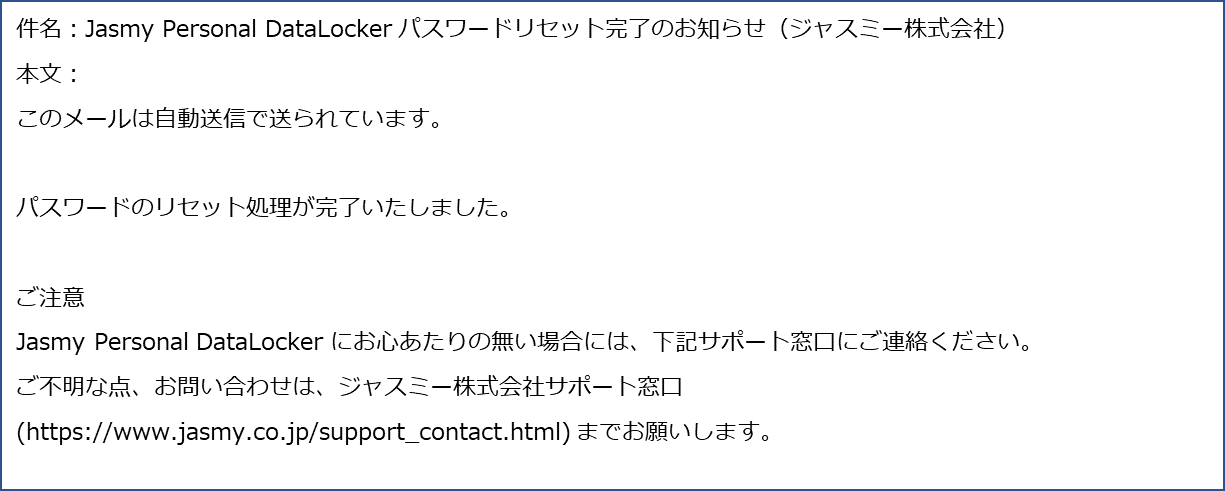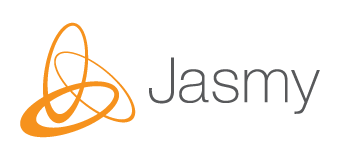1.ユーザー登録
Jasmy Personal DataLockerのユーザーを登録します。
①ユーザ登録のURLにアクセスします。
https://register.datalocker.jasmy.co.jp/
②「メールアドレス」を入力し、「仮登録する」ボタンを押下します。

入力したメールアドレスに、仮登録完了のお知らせメールが送信されます。
数時間経ってもメールが届かない場合は、jasmy.co.jp ドメインからのメールが着信拒否の設定になっていないか、迷惑メールに入っていないかをご確認いただき、それでも見つからない場合は、メールアドレスの不備などが考えられますので、大変お手数ではございますが、再度、ユーザー登録よりご入力をお願いいたします。
③仮登録完了のお知らせメールに記載されたURLへアクセスします。

「ユーザー登録」画面が表示されます。
④「利用規定を表示する」ボタンを押下します。

Jasmy Data lockerサービスエンドユーザ利用規約が表示されます。
⑤最後までスクロールし、「同意する」ボタンを押下します。
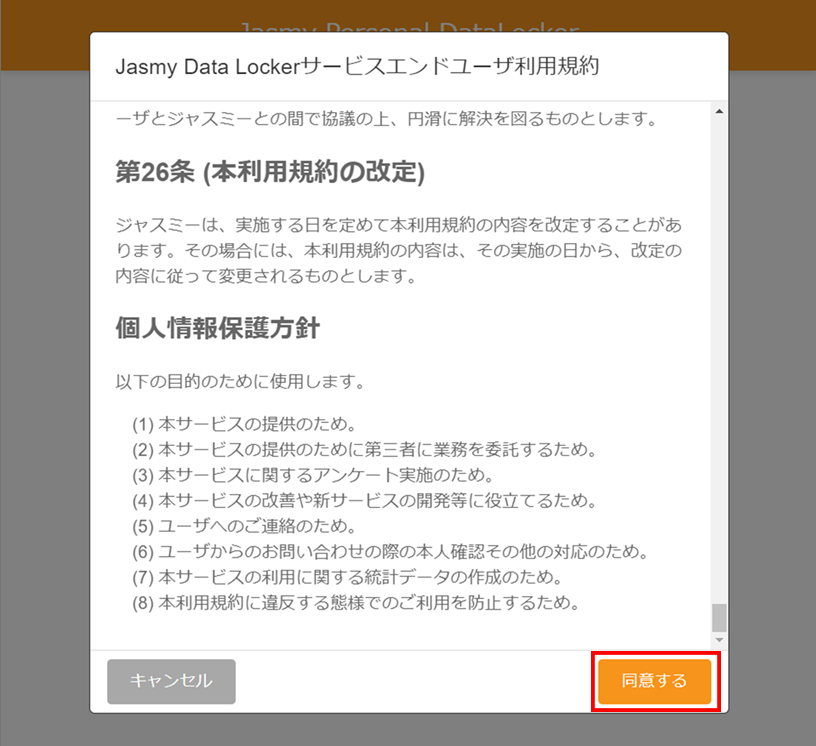
ユーザー登録画面が表示されます。
⑥以下の項目を入力し、「入力内容を確認する」ボタンを押下します。
パスワード、パスワード(確認用)、氏名は入力が必須になります。
- パスワード
- ログインするためのパスワードを入力します。
 を押下することで、入力したパスワードを表示できます。
を押下することで、入力したパスワードを表示できます。
- パスワード(確認用)
- 確認用にもう一度同じパスワードを入力します。
 を押下することで、入力したパスワードを表示できます。
を押下することで、入力したパスワードを表示できます。
- 氏名
- 利用者の氏名を入力します。
- 生年月日
- 利用者の生年月日を「プルダウン」から選択します。
未成年の方は、下部に保護者の承諾のチェックボックスが表示されます。
- 性別
- 利用者の性別を「プルダウン」から選択します。
- 電話番号
- 電話番号をハイフンなしで入力します。
- 住所
- 郵便番号を入力し、「郵便番号から検索」ボタンを押下すると、自動で「都道府県」、「市区町村」、「町域」が入力されます。
「丁目以降」は手動で入力します。
※「郵便番号が見つかりません」と表示された場合は、入力した郵便番号に間違いが無いか確認し、手動で「都道府県」、「市区町村」、「町域」、「丁目以降」の入力をお願いします。

「ユーザー登録確認」画面が表示されます。
⑧入力内容が反映されていることを確認し、「登録する」ボタンを押下します。
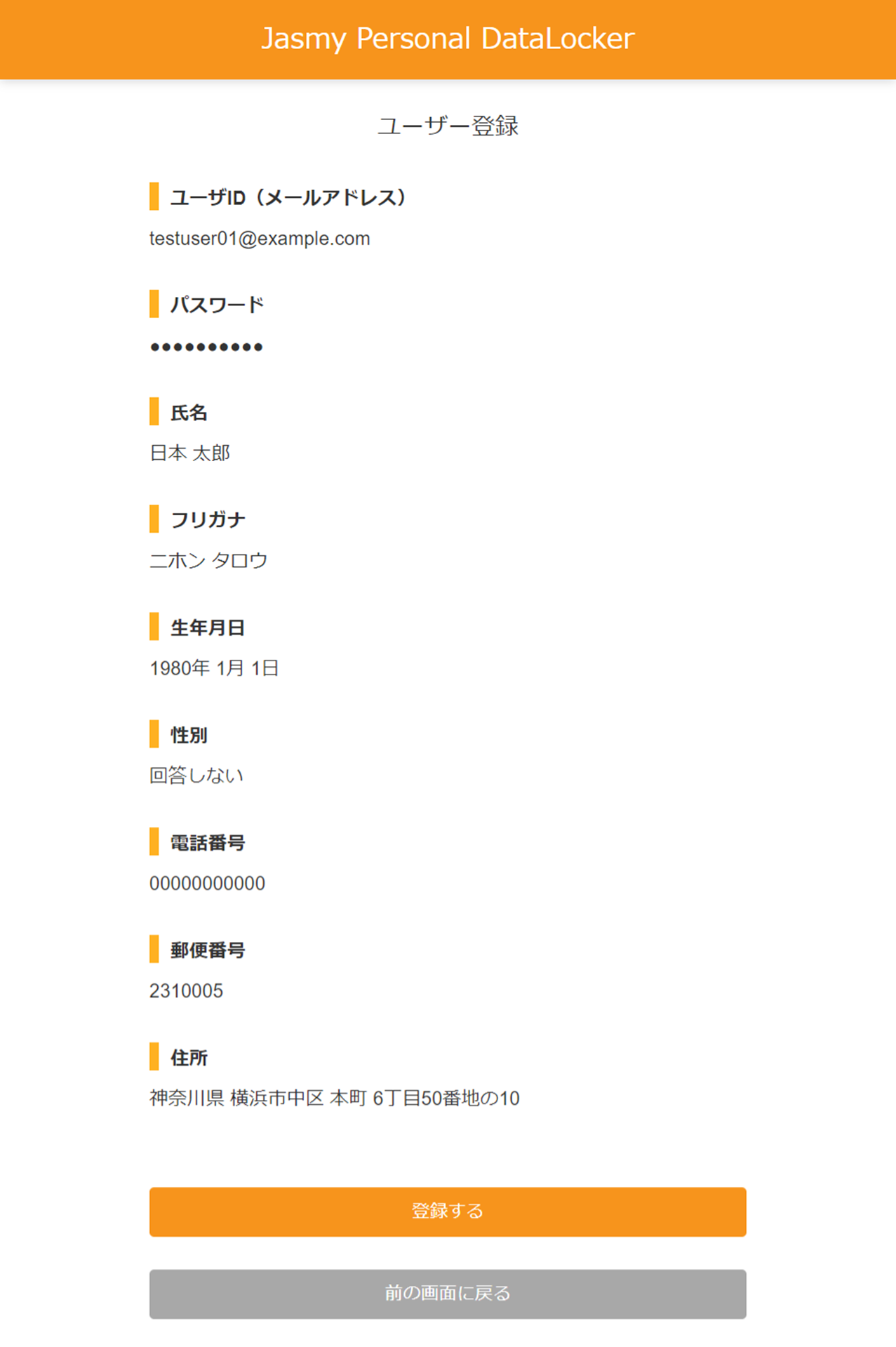
「ユーザー登録完了」画面が表示されます。
※リンクボタンが表示される場合とされない場合がありますが、お客様の環境により異なります。

仮登録時に、入力したメールアドレスがユーザIDとなり、ユーザIDのメールアドレス宛に登録完了のお知らせメールが送信されます。
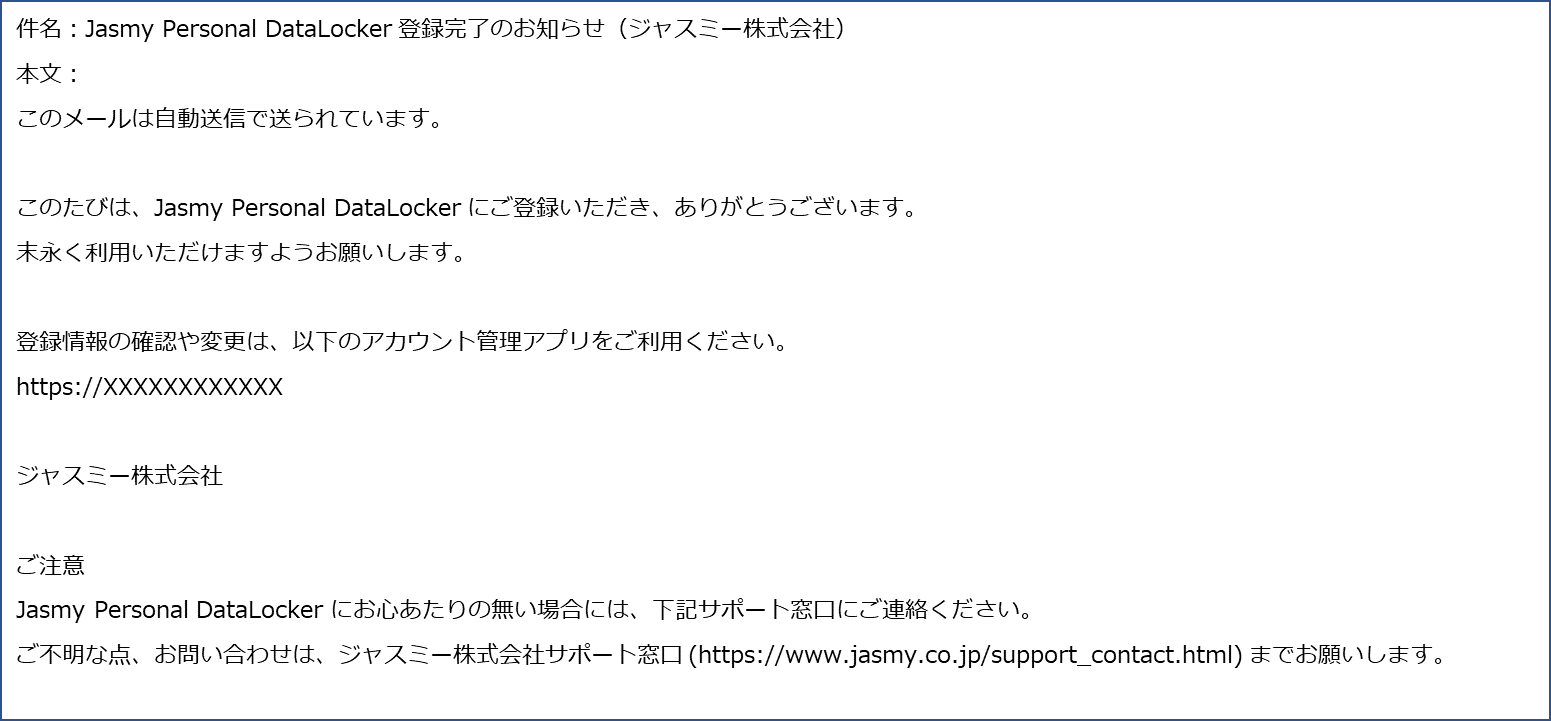
2.アカウント管理アプリでできること
Jasmy Personal DataLockerのアカウント管理アプリでできることになります。
- 4.登録情報
- 登録済みの情報の確認が行えます。
また、以下のことが行えます。
- 4.1.登録情報の編集
- 登録済みの情報を編集できます。
- 4.2.ログイン時の認証設定
- ログイン時にメールアドレスとパスワードのほかに、確認コードを使ってログインができる設定が行えます。
デフォルトは、確認コードを送信しない設定になっています。
- 4.2.1.ログイン時の認証設定 (電話番号にSMSで確認コードを送信する)
- 電話番号にSMSで確認コードを送信する設定が行えます。
- 4.2.2.ログイン時の認証設定 (メールで確認コードを送信する)
- メーリングリストで確認コードを送信する設定が行えます。
- 4.2.3.ログイン時の認証設定 (確認コードを送信しない)
- 確認コードを送信しない設定が行えます。
- 4.3.パスワードの変更
- 現在のパスワードを入力し、新しいパスワードを設定します。
- 4.4.メールアドレスの変更
- メールアドレスの変更が行えます。
- 4.5.退会手続き
- Jasmy Personal DataLockerのアカウント管理アプリからの退会ができます。
- 4.5.1.退会キャンセル手続き
- 退会完了の2週間以内であれば、退会キャンセルが行えます。
- 5.アプリの利用履歴
- アプリが参照しているデータを確認できます。
- 6.ログイン端末一覧
- ログイン中の端末の確認、ログアウトができます。
- 7.所有NET一覧
- 所有しているNFTが確認できます。
- 8.ログアウト
- アカウント管理アプリからログアウトします。
3.アカウント管理アプリへのログイン
Jasmy Personal DataLockerのアカウント管理アプリへログインします
①ログインのURLにアクセスします。
https://user.datalocker.jasmy.co.jp/
②「ログインしてください。」画面で、「ログインする」ボタンを押下します。
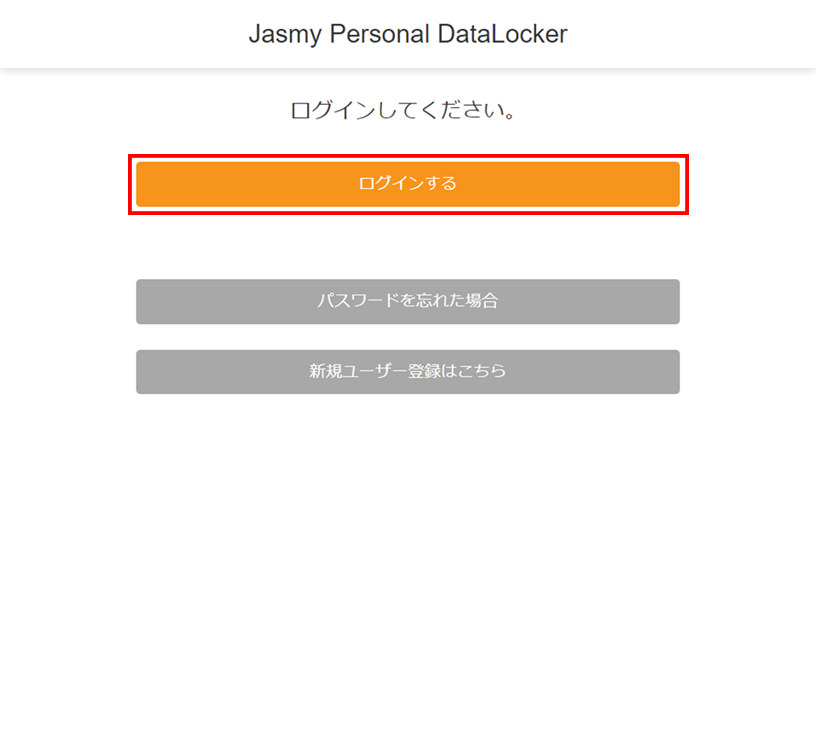
「ログイン」画面が表示されます。
③「メールアドレス」と「パスワード」を入力し、「ログイン」ボタンを押下します。
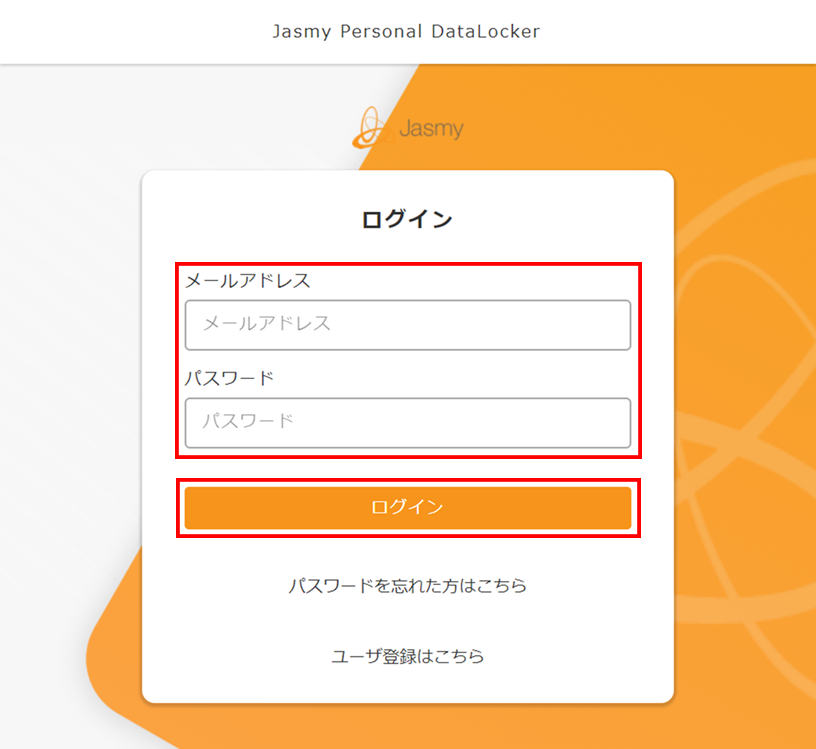
「トップページ」画面が表示されます。
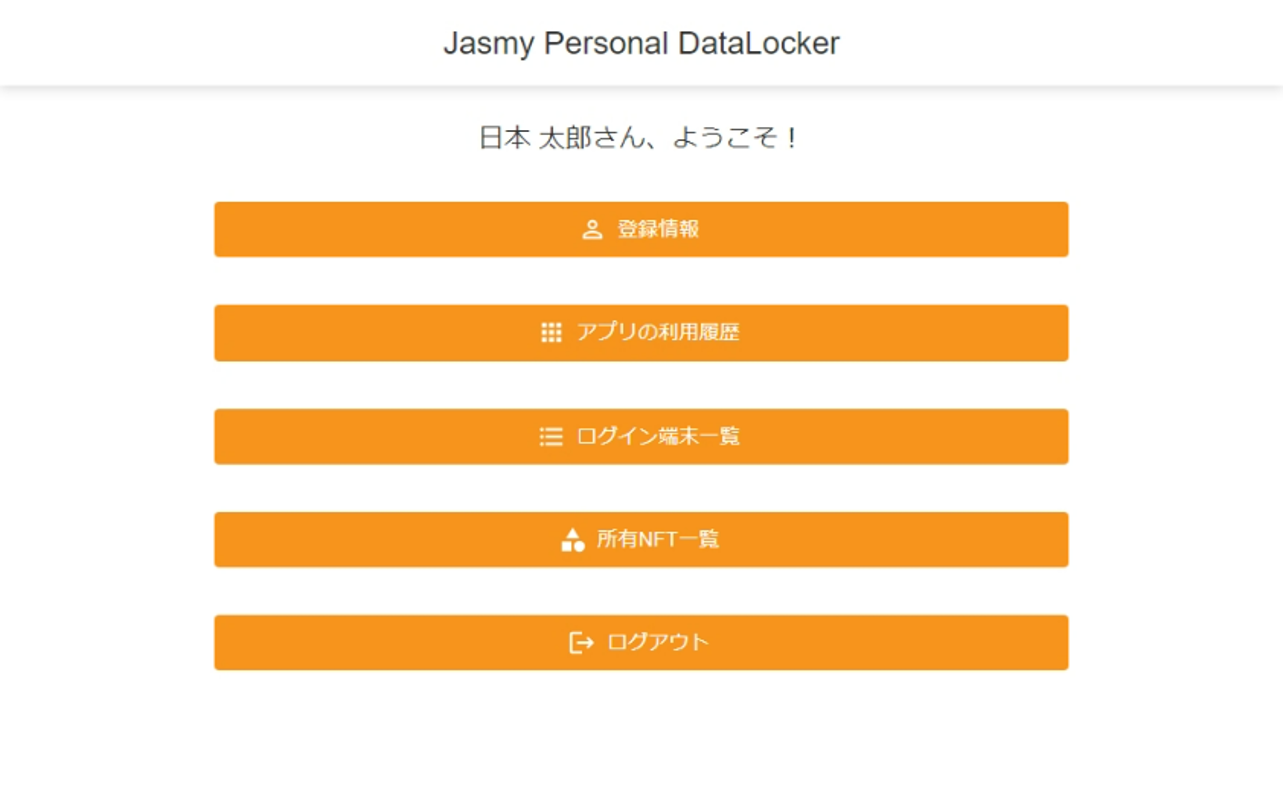
ログイン時のメールアドレスに、ログインのお知らせメールが送信されます。
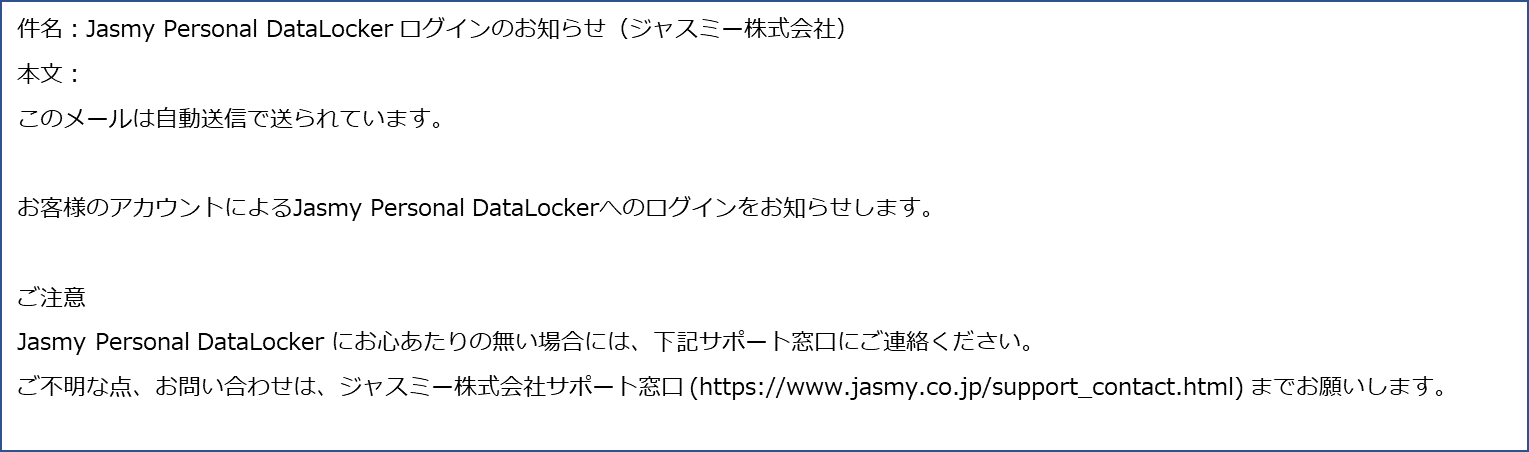
4.登録情報
登録済みの情報の確認が行えます。
①「トップページ」画面で、「登録情報」ボタンを押下します。
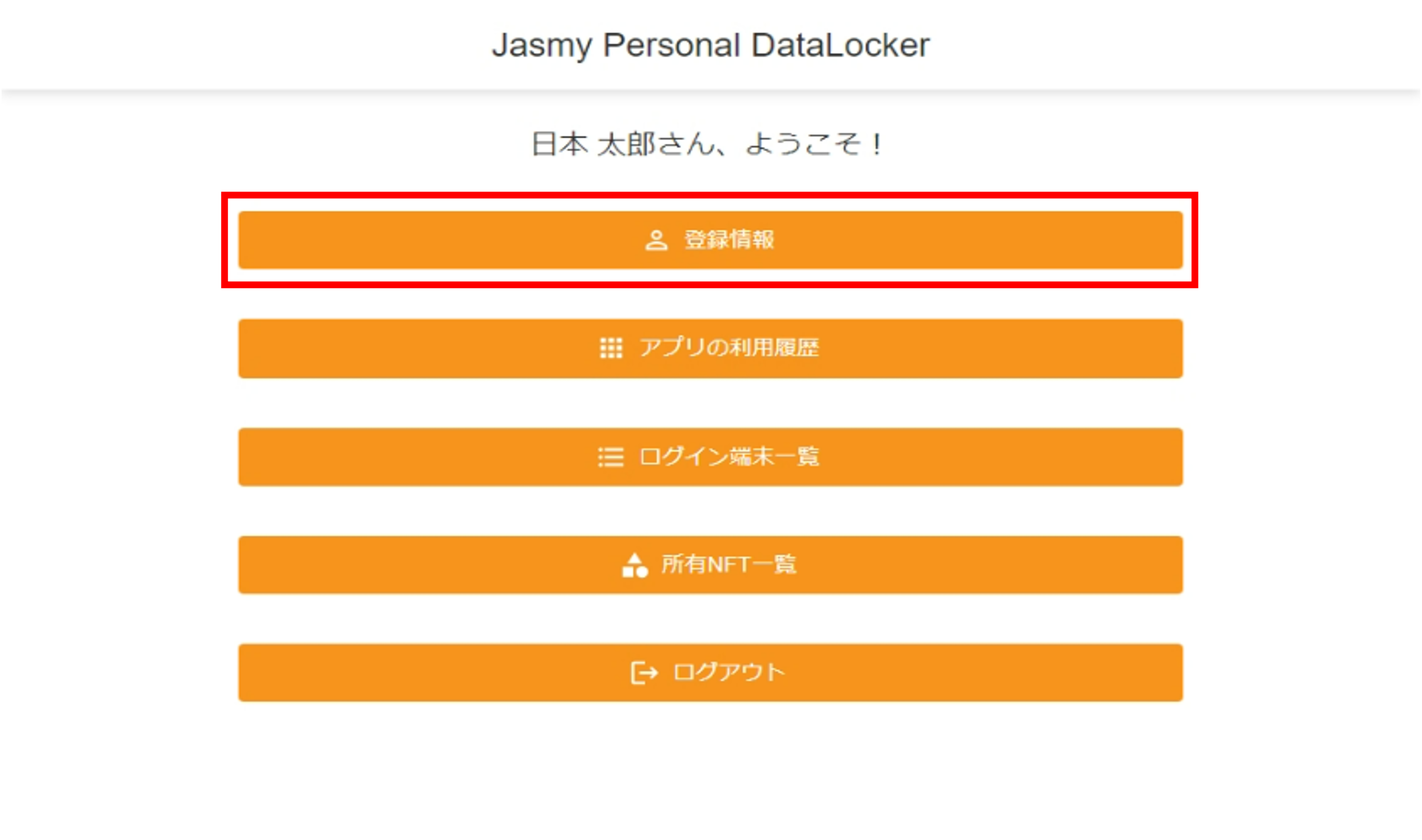
「登録情報」画面が表示されます。

4.1.登録情報の編集
登録済みの情報を編集できます。
①「トップページ」画面で、「登録情報」ボタンを押下します。
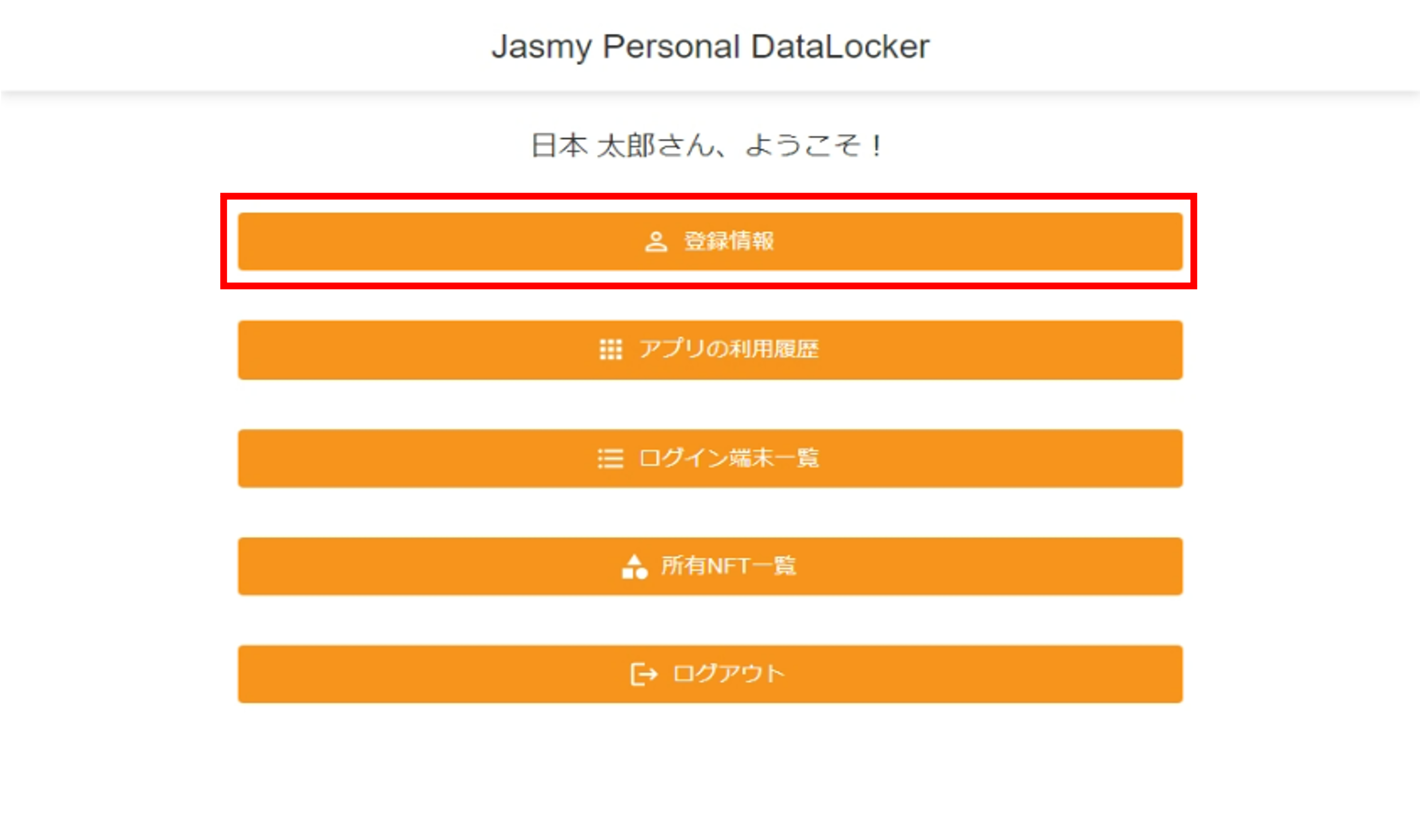
「登録情報」画面が表示されます。
②「登録情報を編集する」ボタンを押下します。

「登録情報の編集」画面が表示されます。
③登録情報の変更したい箇所を編集し、「更新内容を確認する」ボタンを押下します。

「変更内容の確認」画面が表示されます。
④変更内容が反映されていることを確認し、「登録情報を更新する」ボタンを押下します。
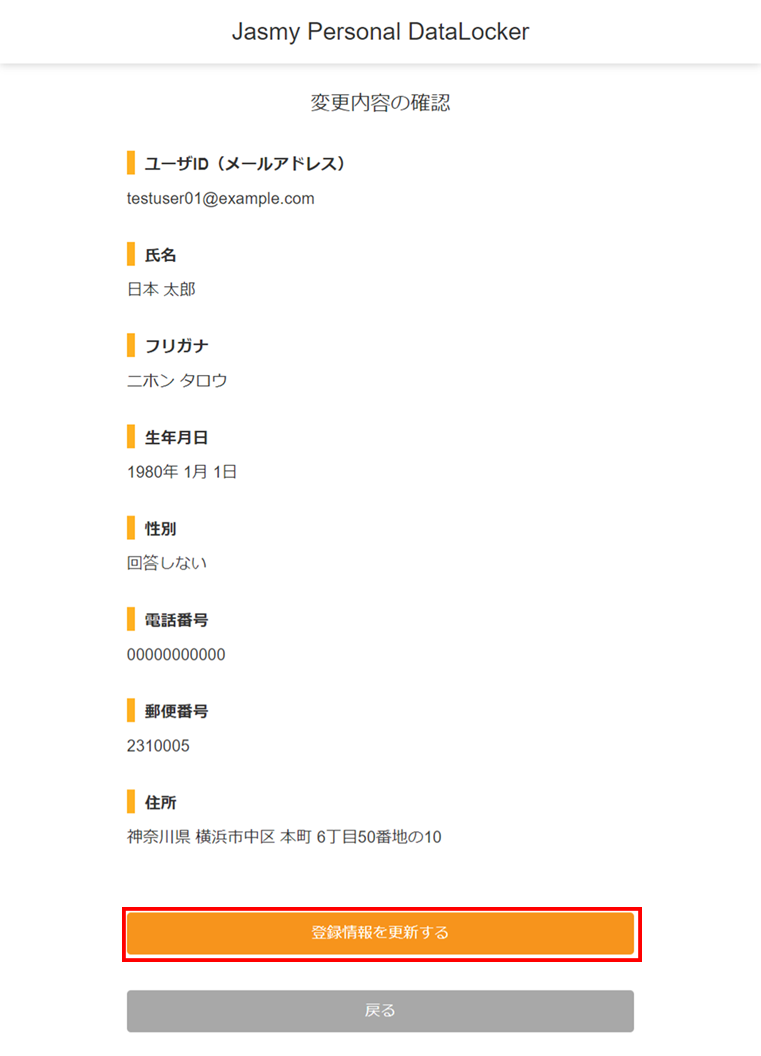
「登録情報の編集」画面が表示されます。
登録情報の更新が完了します。
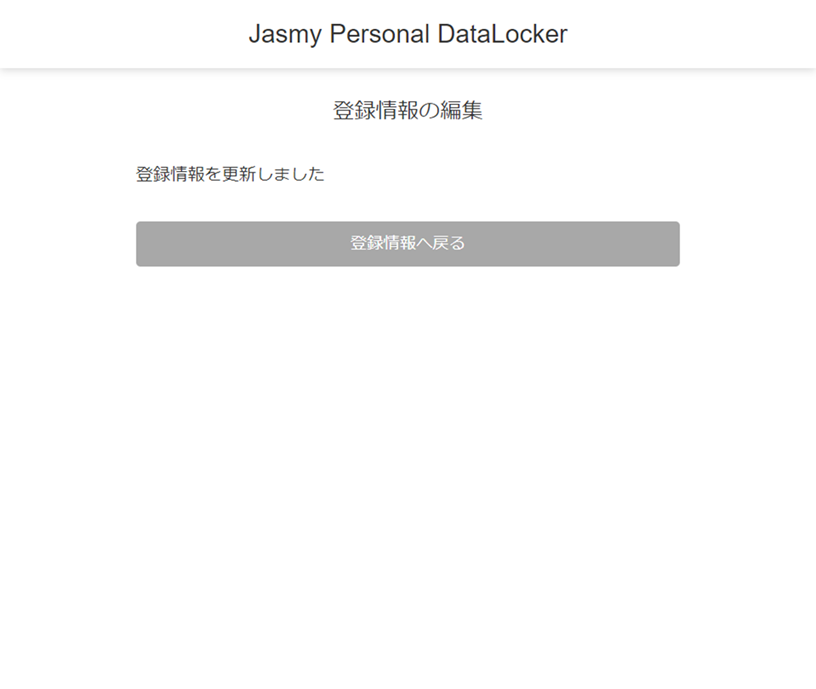
4.2.ログイン時の認証設定
ログイン時にメールアドレスとパスワードのほかに、確認コードを使ってログインができる設定が行えます。
デフォルトは、確認コードを送信しない設定になっています。
①「トップページ」画面で、「登録情報」ボタンを押下します。
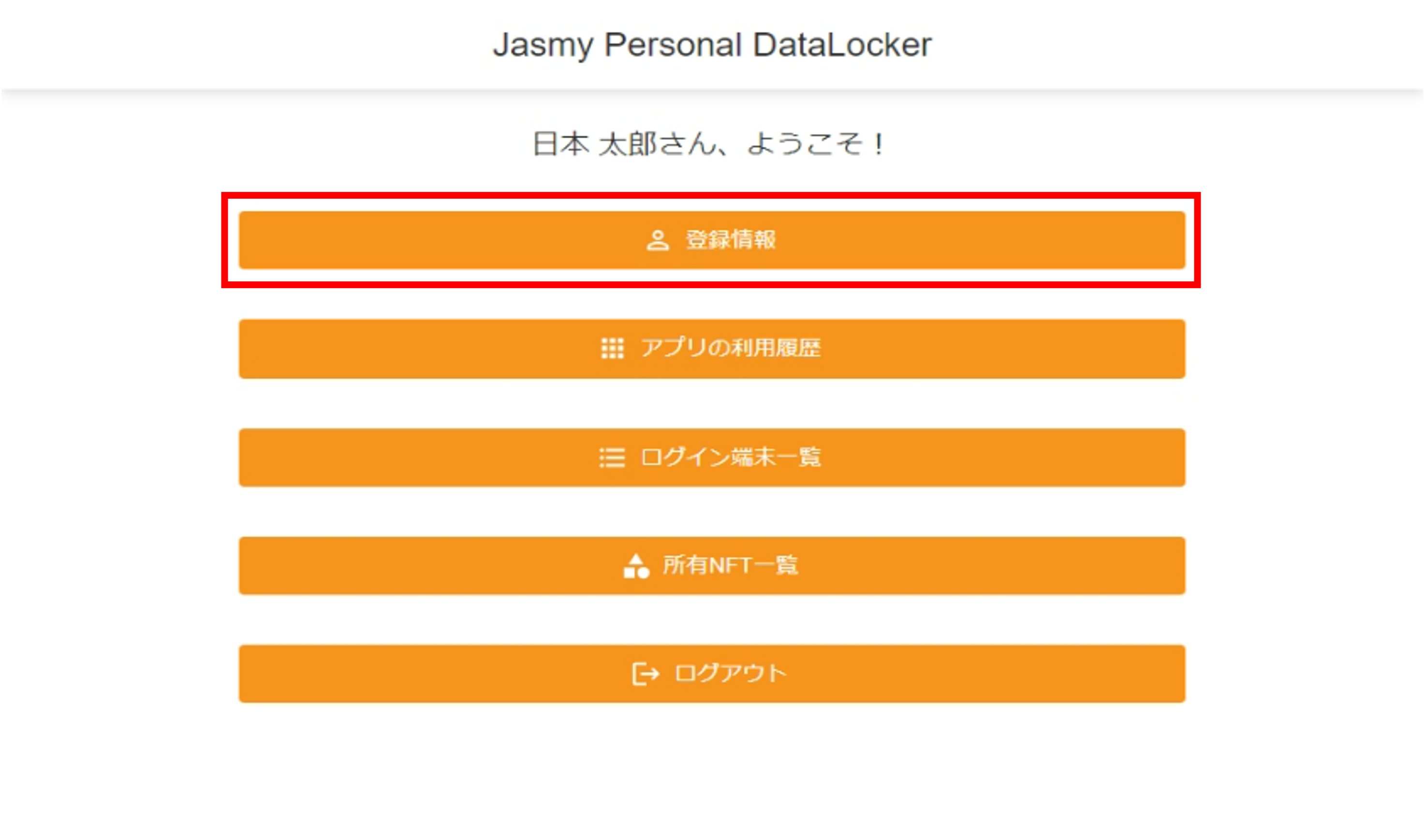
「登録情報」画面が表示されます。
②「ログイン時の認証設定」ボタンを押下します。

「ログイン時の認証設定」画面が表示されます。
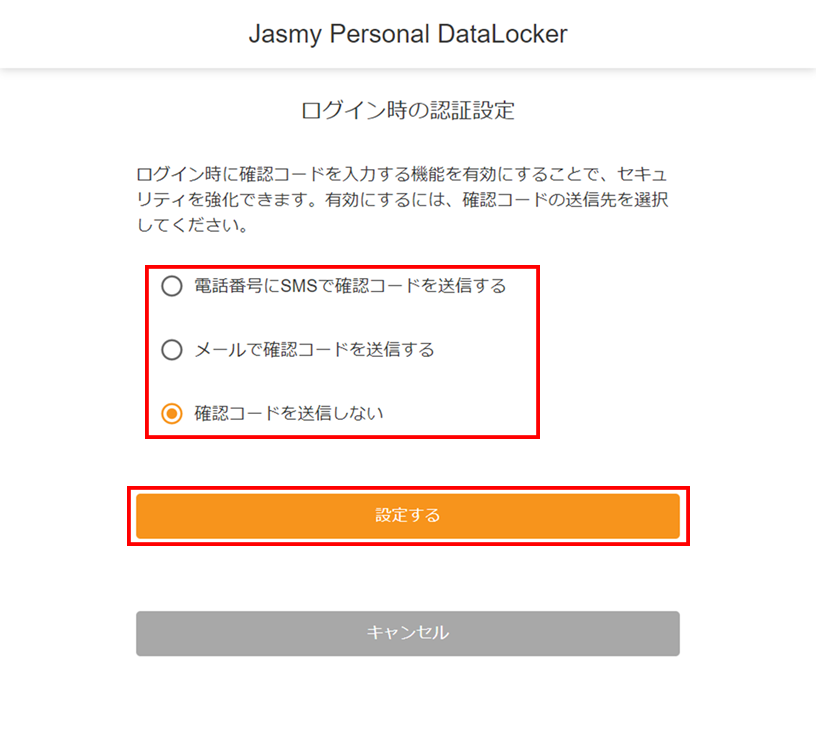
- ③電話番号にSMSで行う場合
- 4.2.1.ログイン時の認証設定 (電話番号にSMSで確認コードを送信する)
- ④メールで行う場合
- 4.2.2.ログイン時の認証設定 (メールで確認コードを送信する)
- ⑤認証設定を行わない場合
- 4.2.3.ログイン時の認証設定 (確認コードを送信しない)
4.2.1.ログイン時の認証設定 (電話番号にSMSで確認コードを送信する)
電話番号にSMSで確認コードを送信する場合は、こちらの手順で設定を行ってください。
SMSが受信できる電話番号をお使いください。
受信できない電話番号の方は、登録情報の編集を行ってください。
①「電話番号にSMSで確認コードを送信する」を選択し、「設定する」ボタンを押下します。

「電話番号の確認」画面が表示されます。
②「確認コードを送信する」ボタンを押下します。
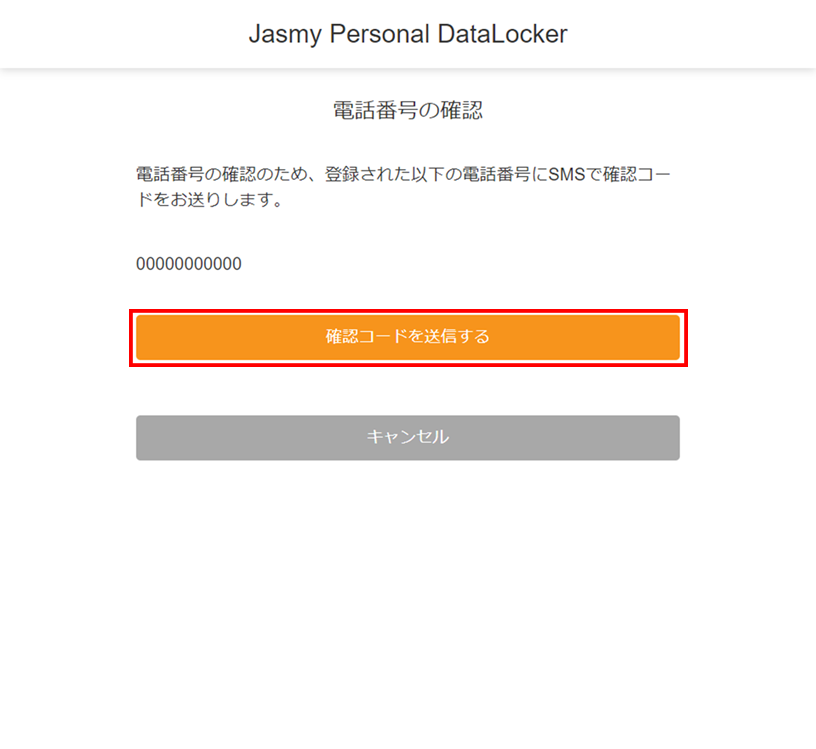
登録した電話番号宛に、SMSで確認コードが送信されます。
5分以上経っても届かない場合は、大変お手数では、ございますが、再度、ログイン時の認証設定よりご入力お願いいたします。

「確認コードの入力」画面が表示されます。
③「確認コード」を入力し、「確認」ボタンを押下します。
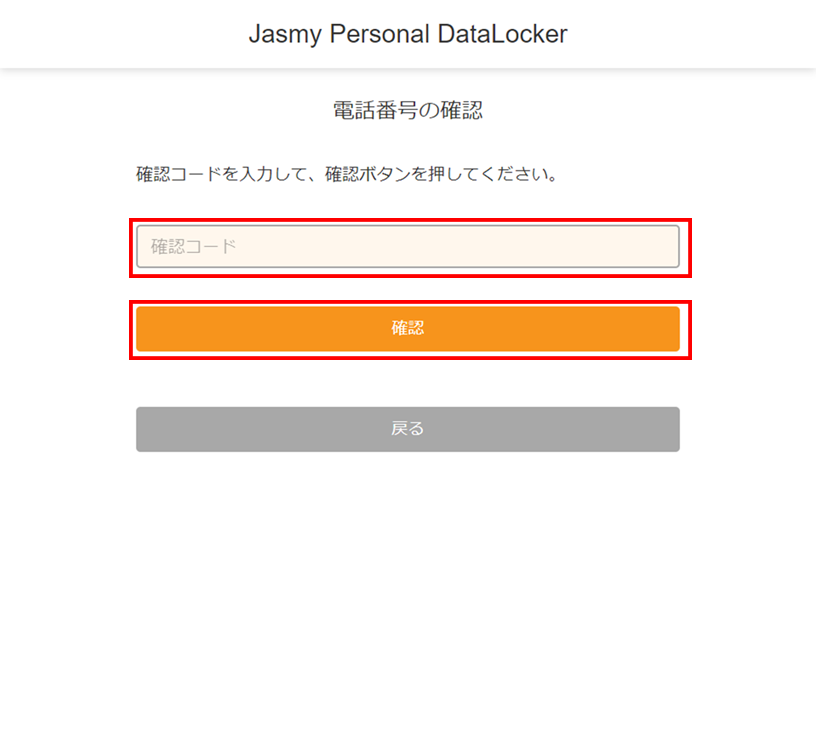
「登録情報」画面へ遷移します。
次回のログイン時から電話番号にSMSで確認コードが送信されます。
①ログインのURLにアクセスします。
https://user.datalocker.jasmy.co.jp/
②「ログイン」画面で、「ログインする」ボタンを押下します。

「ログイン」画面が表示されます。
③「メールアドレス」と「パスワード」を入力し、「ログイン」ボタンを押下します。
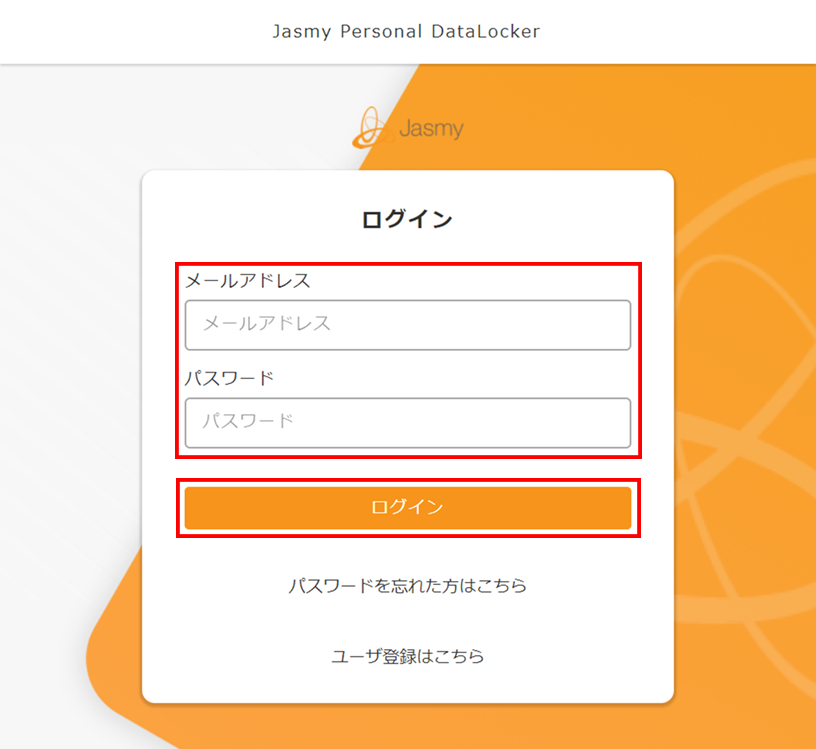
登録されている電話番号宛に、SMSで確認コードが送信されます。

「確認コードの入力」画面が表示されます。
④「確認コード」を入力し、「ログイン」ボタンを押下します。

「トップページ」画面が表示されます。
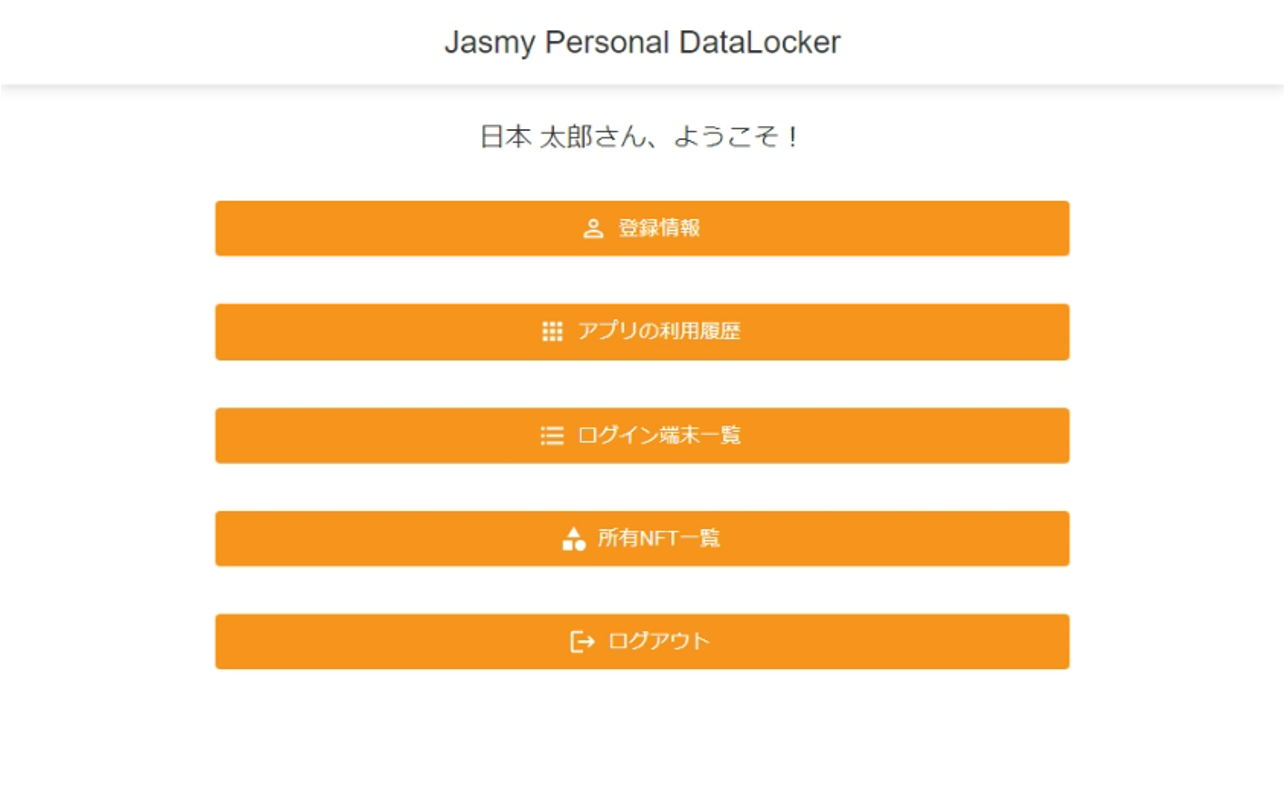
4.2.2.ログイン時の認証設定 (メールで確認コードを送信する)
メールで確認コードを送信する場合は、こちらの手順で設定を行ってください。
登録のための確認コードの送信は、行っておりません。
①「メールで確認コードを送信する」を選択し、「設定する」ボタンを押下します。
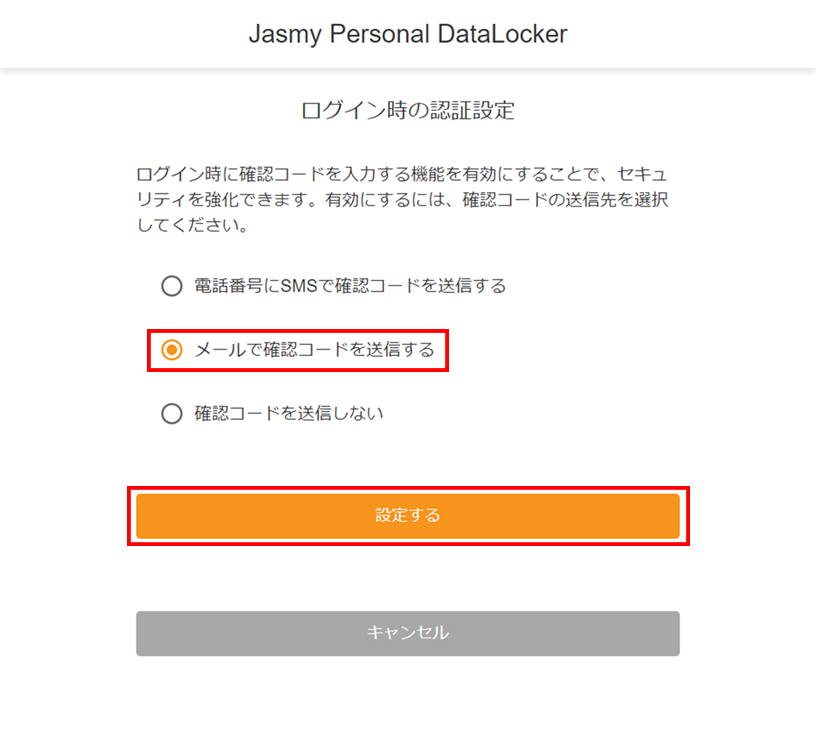
「登録情報」画面へ遷移します。
次回のログイン時からログイン時のメールアドレスに確認コードのお知らせメールが送信されます。
①ログインのURLにアクセスします。
https://user.datalocker.jasmy.co.jp/
②「ログイン」画面で、「ログインする」ボタンを押下します。
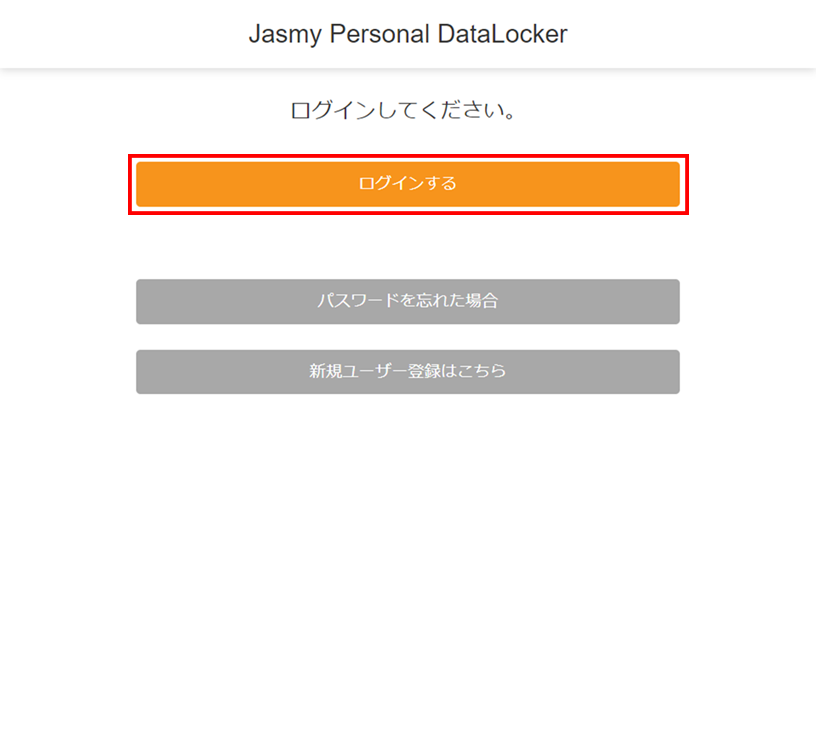
「ログイン」画面が表示されます。
③「メールアドレス」と「パスワード」を入力し、「ログイン」ボタンを押下します。
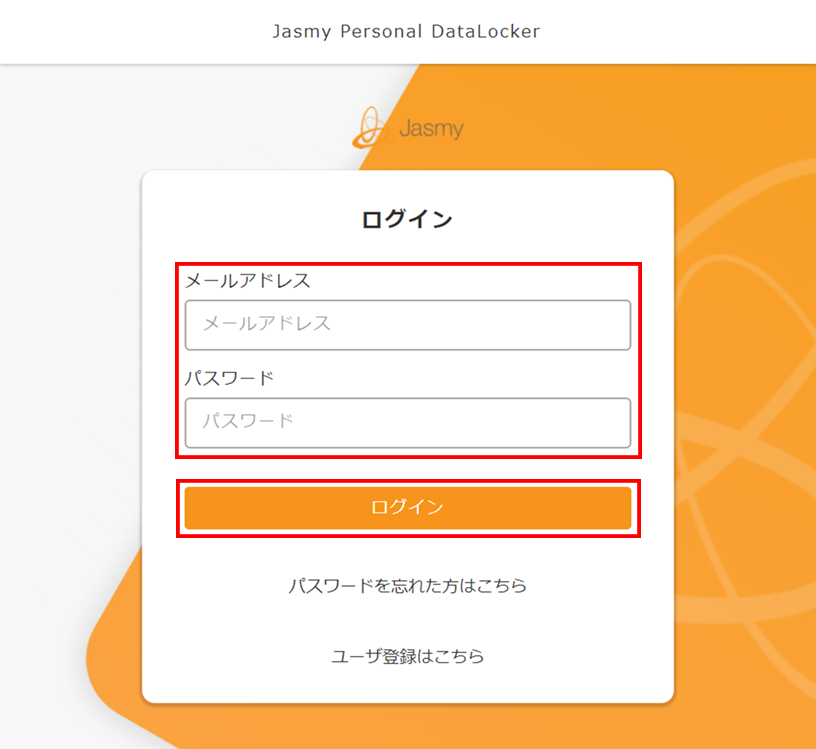
登録されているメールアドレス宛に、確認コードが送信されます。

「確認コードの入力」画面が表示されます。
④「確認コード」を入力し、「ログイン」ボタンを押下します。
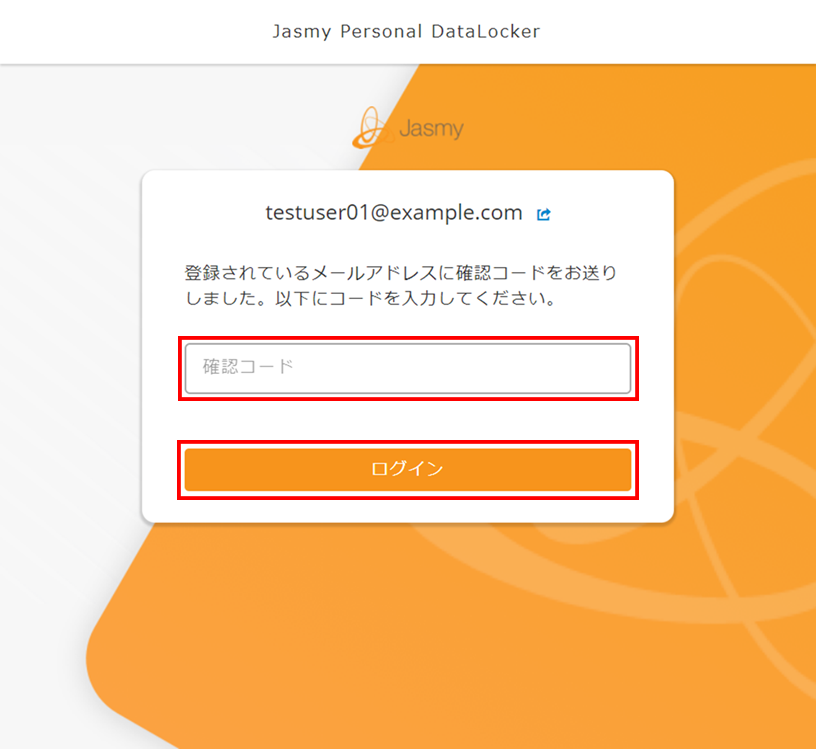
「トップページ」画面が表示されます。

4.2.3.ログイン時の認証設定 (確認コードを送信しない)
認証設定を行わない場合は、こちらの手順で設定を行ってください。
デフォルトは、確認コードを送信しない設定になっています。
①「確認コードを送信しない」を選択し、「設定する」ボタンを押下します。

「登録情報」画面へ遷移します。
次回のログイン時から確認コードが送信されません。
4.3.パスワードの変更
現在のパスワードを入力し、新しいパスワードを設定します。
①「トップページ」画面で、「登録情報」ボタンを押下します。
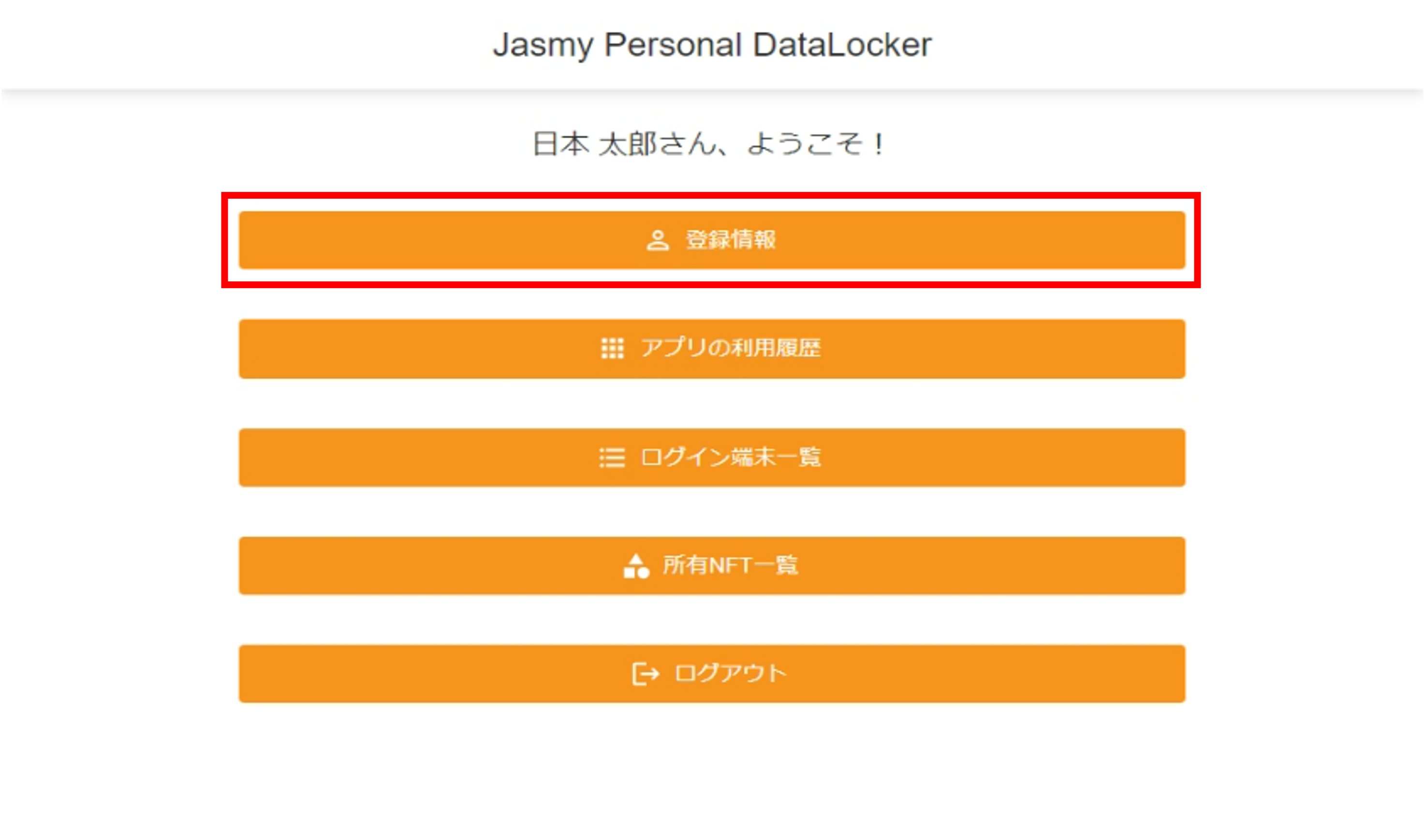
「登録情報」画面が表示されます。
②「パスワードを変更する」ボタンを押下します。
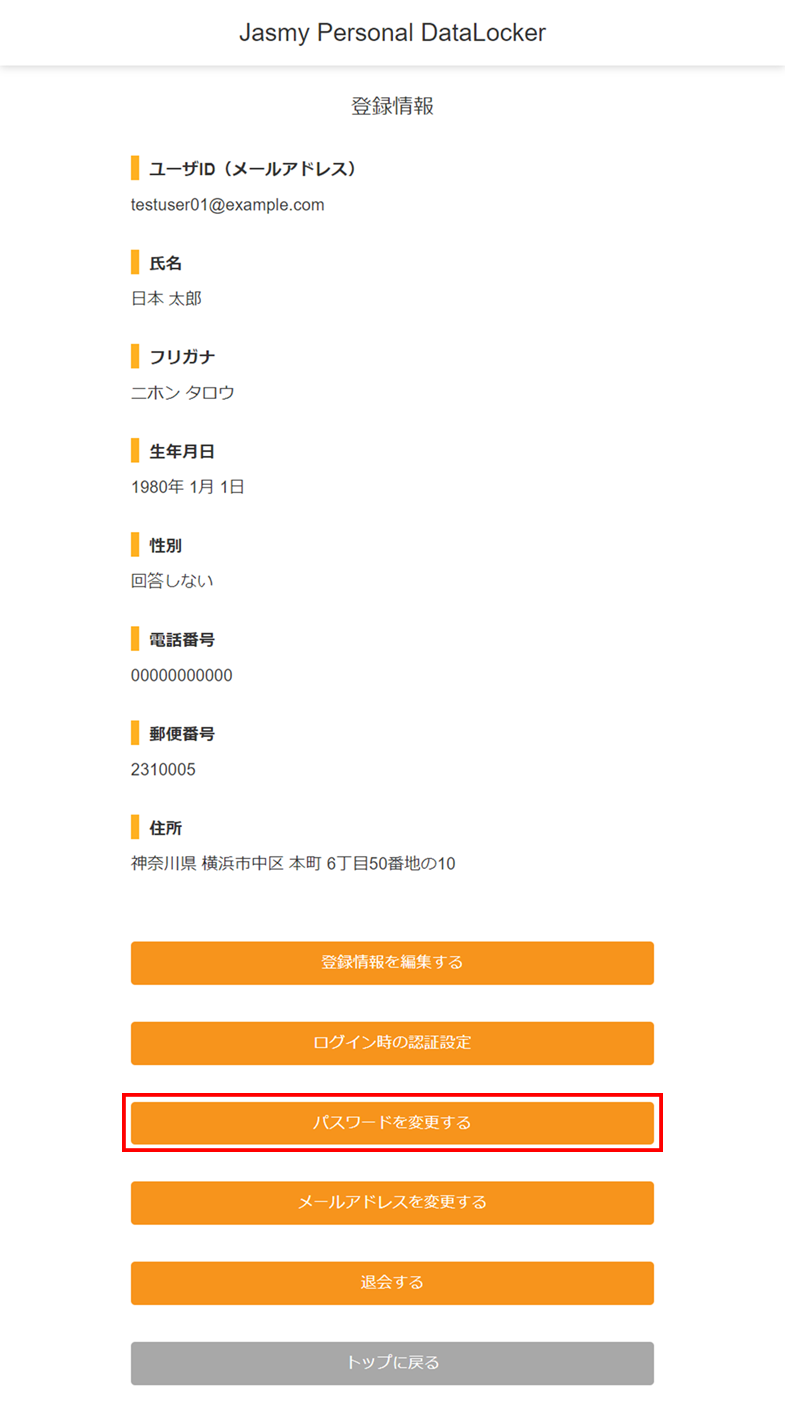
「パスワード変更」画面が表示されます。
③「現在のパスワード」、「新しいパスワード」、「新しいパスワード(確認用)」を入力し、「パスワードを変更する」ボタンを押下します。 を押下することで、入力したパスワードを表示できます。
を押下することで、入力したパスワードを表示できます。

※「パスワードを忘れた場合」ボタンに関しては、 8.パスワードを忘れた場合 をご確認ください。
パスワードの変更が完了します。

4.4.メールアドレスの変更
メールアドレスの変更が行えます。
①「トップページ」画面で、「登録情報」ボタンを押下します。
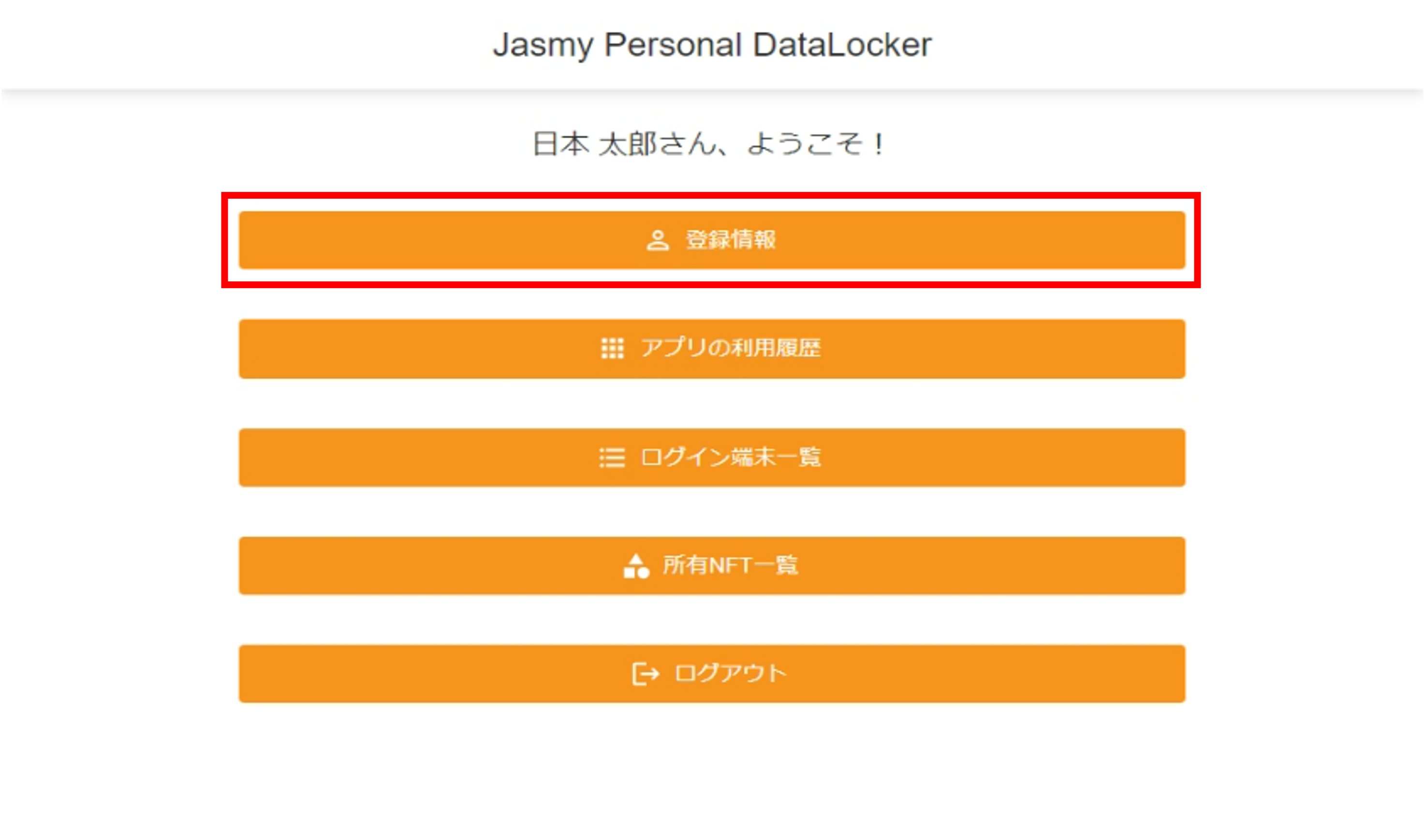
「登録情報」画面が表示されます。
②「メールアドレスを変更する」ボタンを押下します。

「メールアドレス変更」画面が表示されます。
③「パスワード」と「新しいメールアドレス」を入力し、「確認コードを送信」ボタンを押下します。 を押下することで、入力したパスワードを表示できます。
を押下することで、入力したパスワードを表示できます。
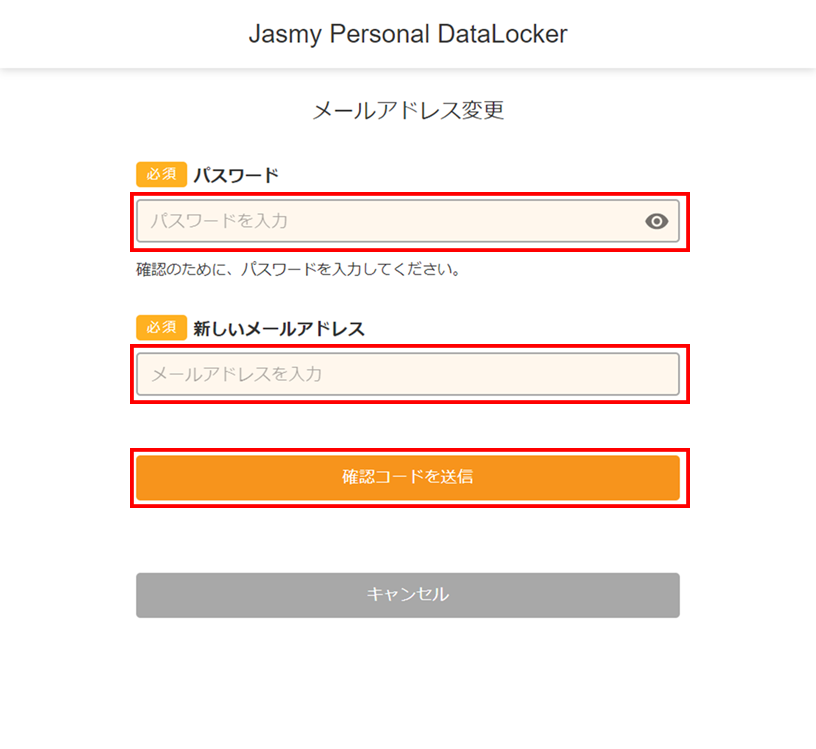
新しいメールアドレス宛に、確認コードのお知らせメールが送信されます。
5分以上経っても届かない場合は、大変お手数では、ございますが、再度、メールアドレス変更よりご入力お願いいたします。
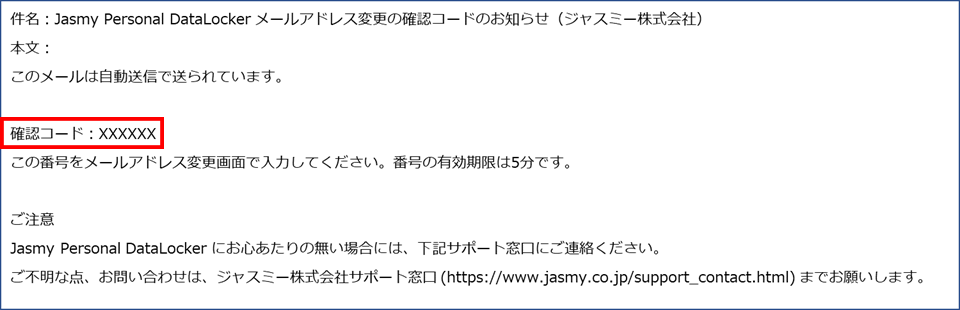
「確認コードの入力」画面が表示されます。
④「確認コード」を入力し、「確認」ボタンを押下します。
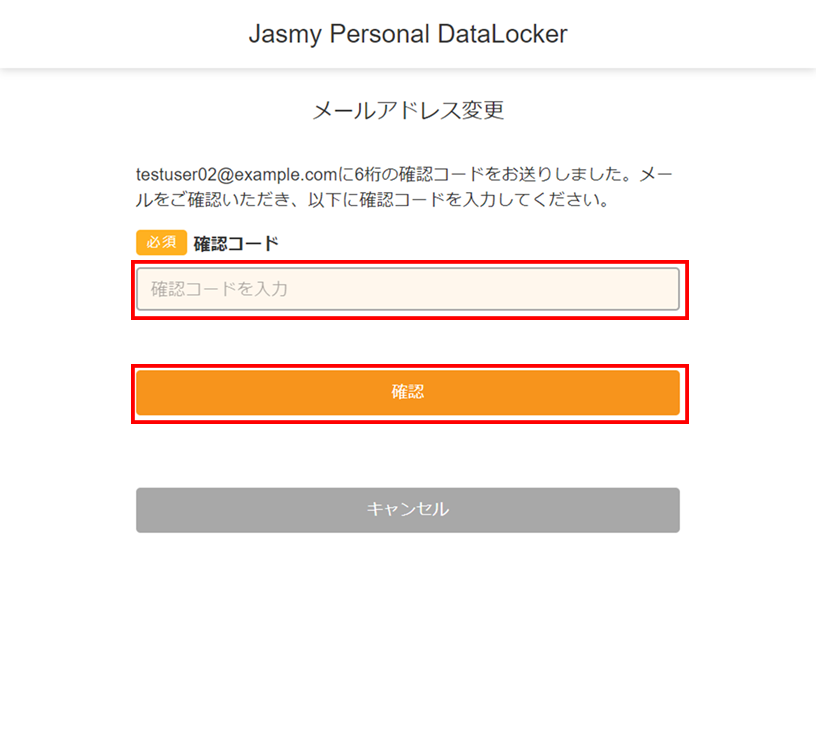
メールアドレスの変更が完了します。
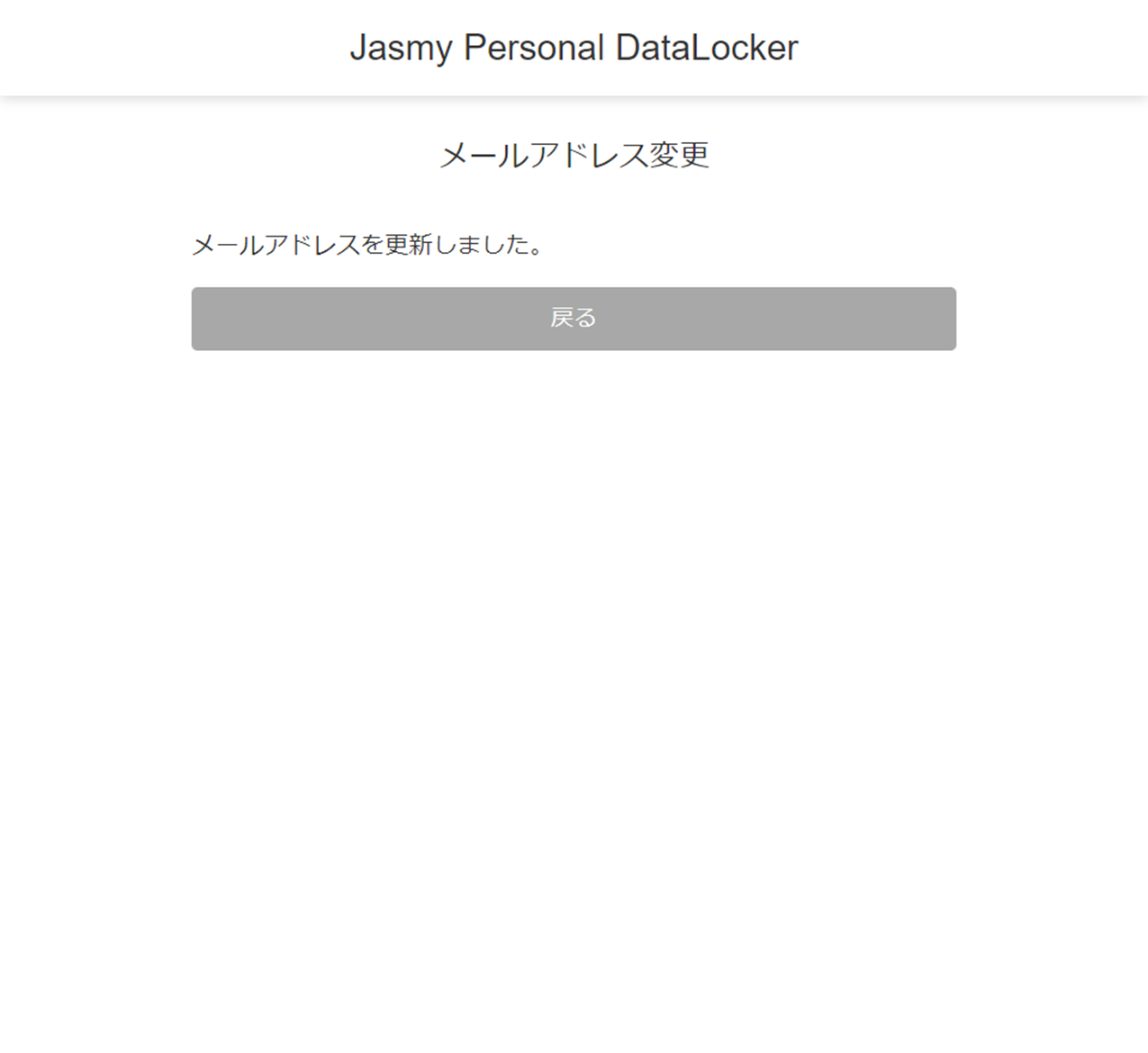
4.5.退会手続き
Jasmy Personal DataLockerのアカウント管理アプリからの退会ができます。
①「トップページ」画面で、「登録情報」ボタンを押下します。
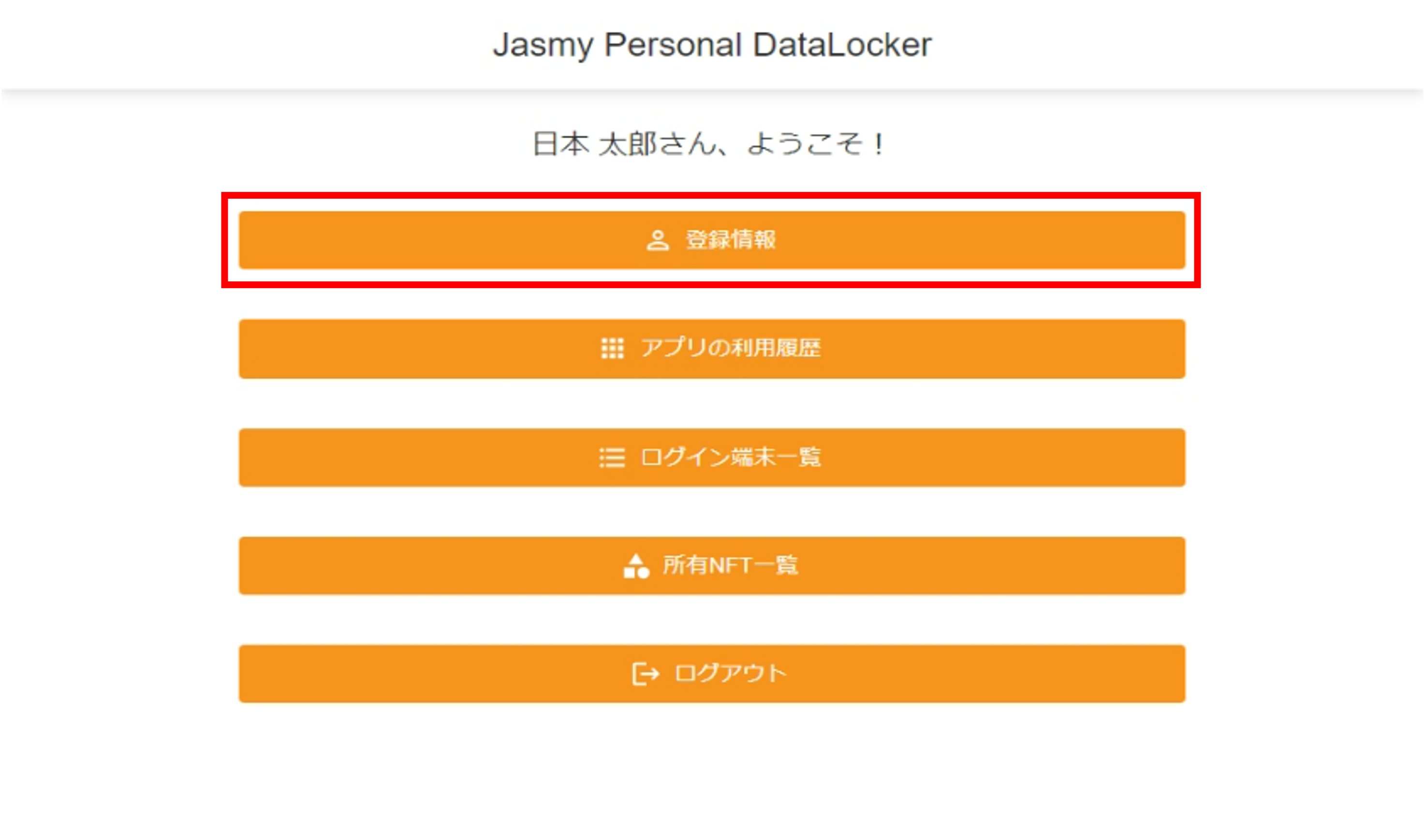
「登録情報」画面が表示されます。
②「退会する」ボタンを押下します。
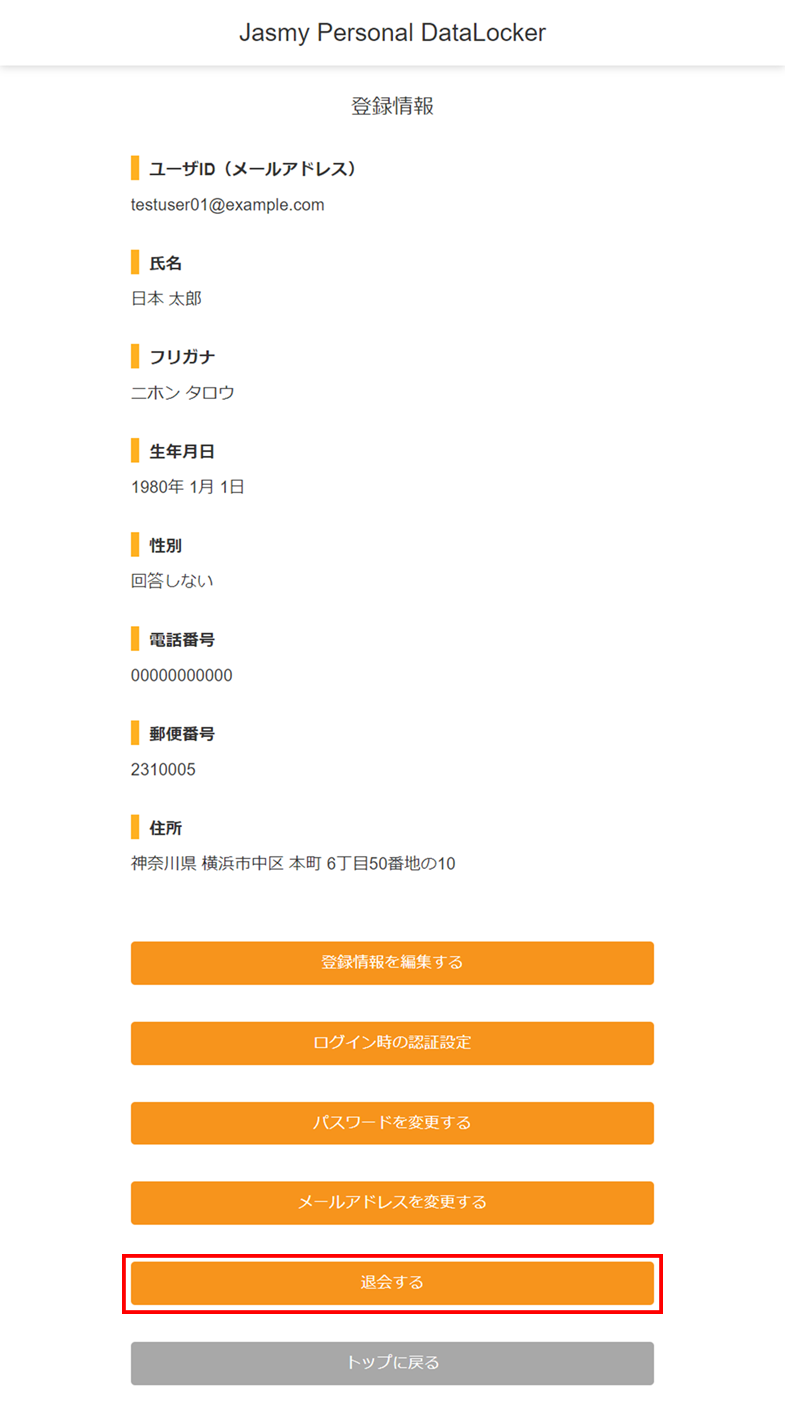
「サービスからの退会」画面が表示されます。
③「メールを送信する」ボタンを押下します。
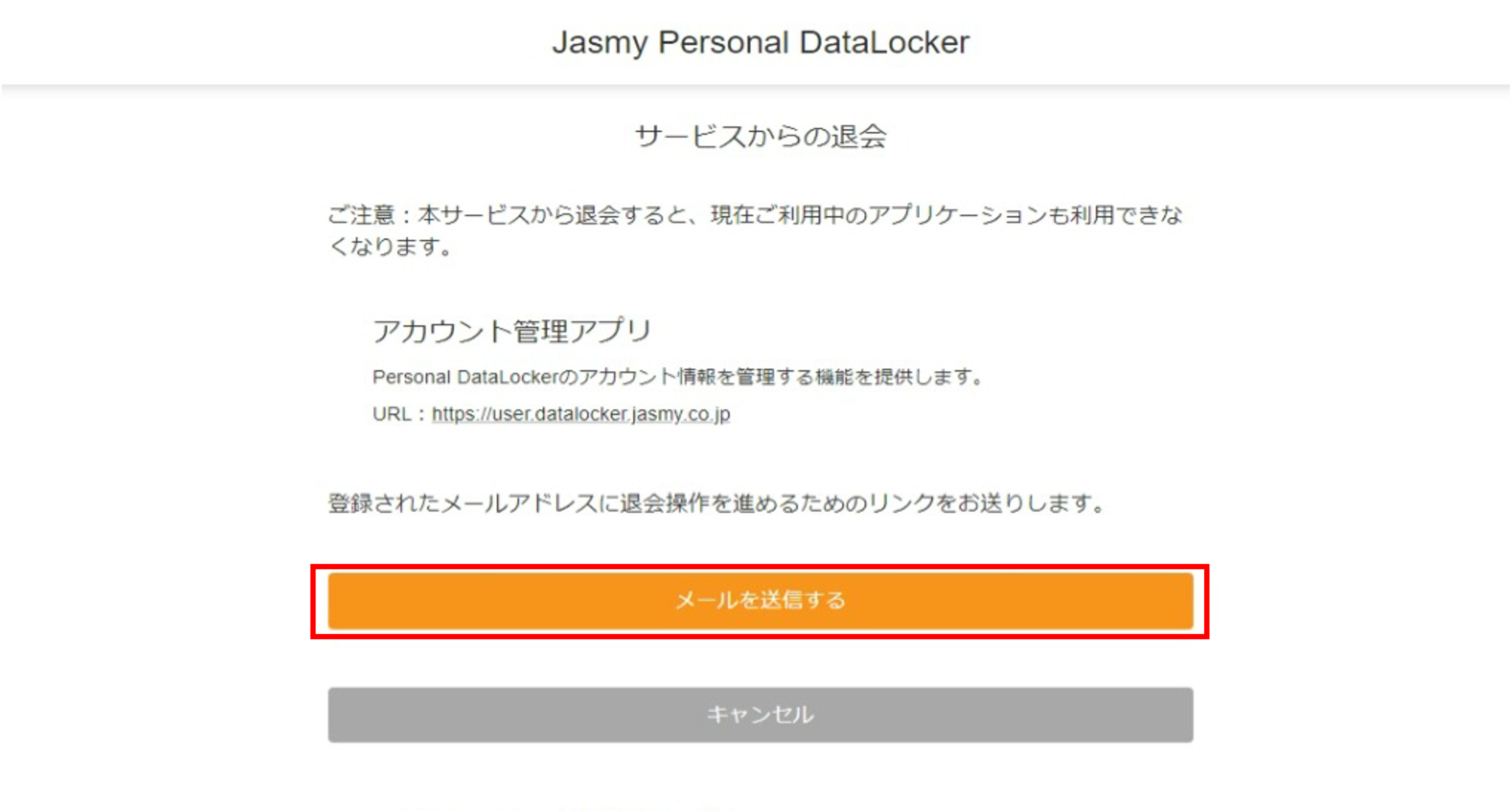
登録されたメールアドレス宛に、退会操作のメールが送信されます。
数時間経ってもメールが届かない場合は、jasmy.co.jp
ドメインからのメールが着信拒否の設定になっていないか、
迷惑メールに入っていないかをご確認いただき、それでも見つからない場合は、
大変お手数ではございますが、
再度、退会手続きをお願いいたします。
④退会操作のお知らせメールに記載されたURLへアクセスします。
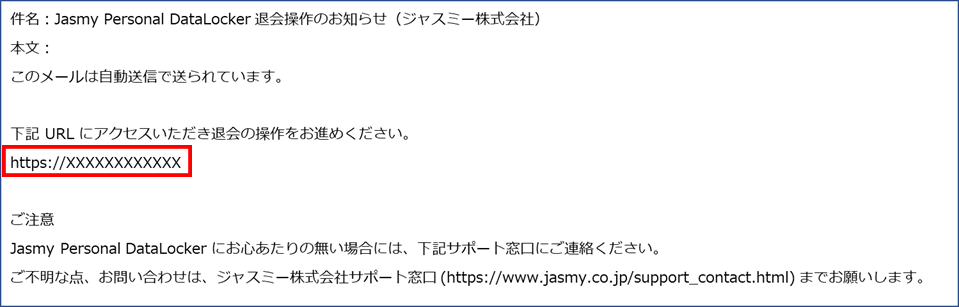
「退会確認」画面が表示されます。
⑤「退会する」ボタンを押下します。
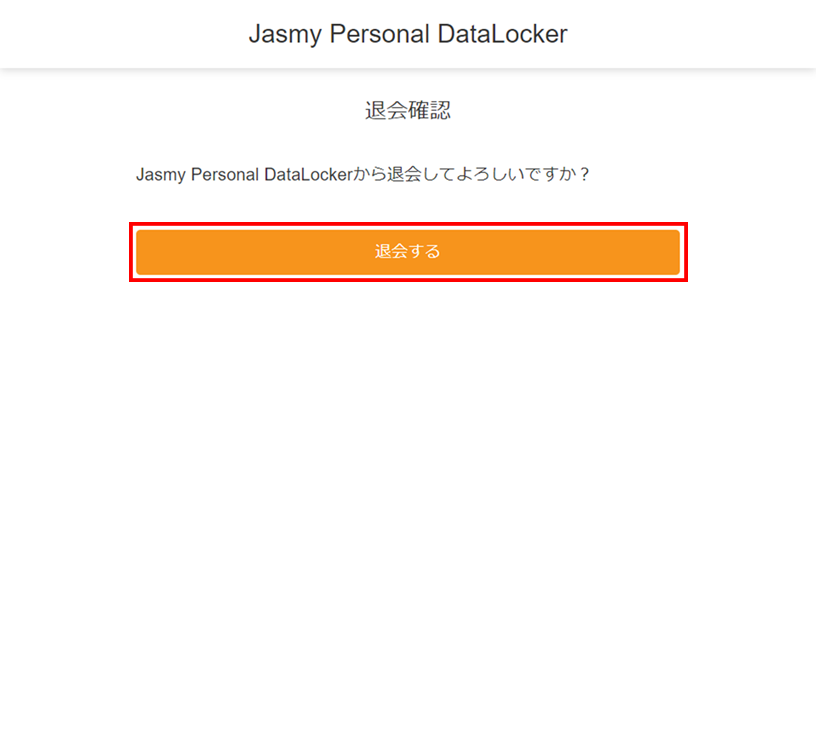
「退会完了」画面が表示されます。
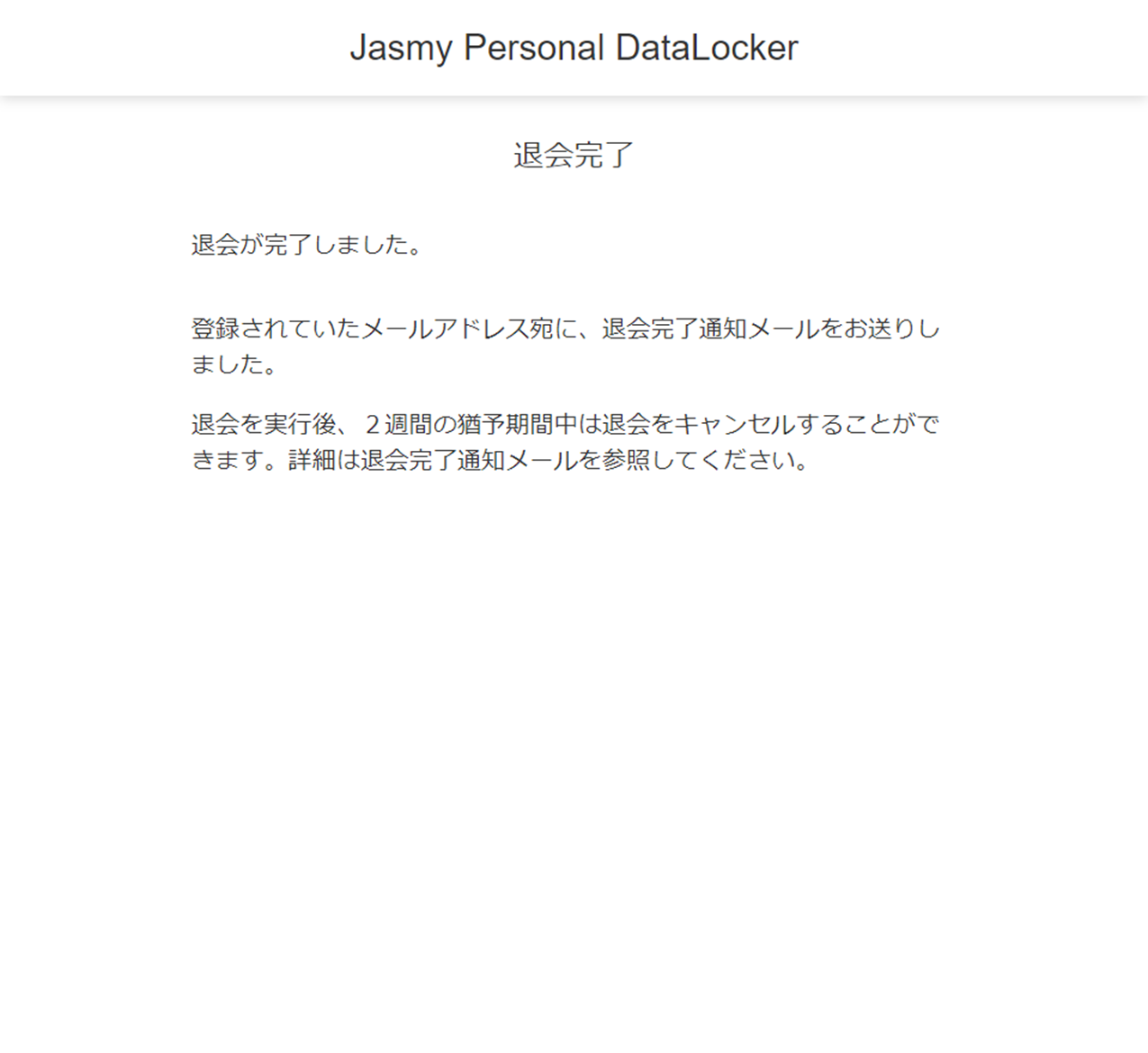
4.5.1.退会キャンセル手続き
退会完了の2週間以内であれば、退会キャンセルが行えます。
①退会完了のお知らせメールに記載されたURLへアクセスします。
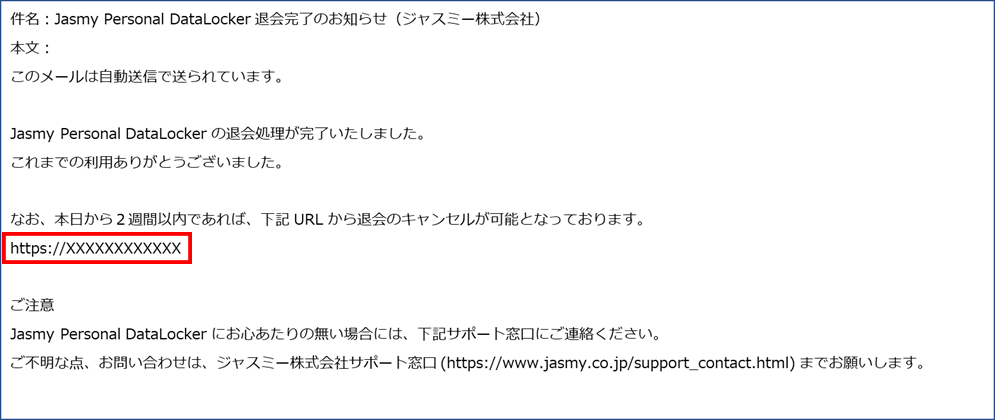
「登録情報」画面が表示されます。
②「退会する」ボタンを押下します。
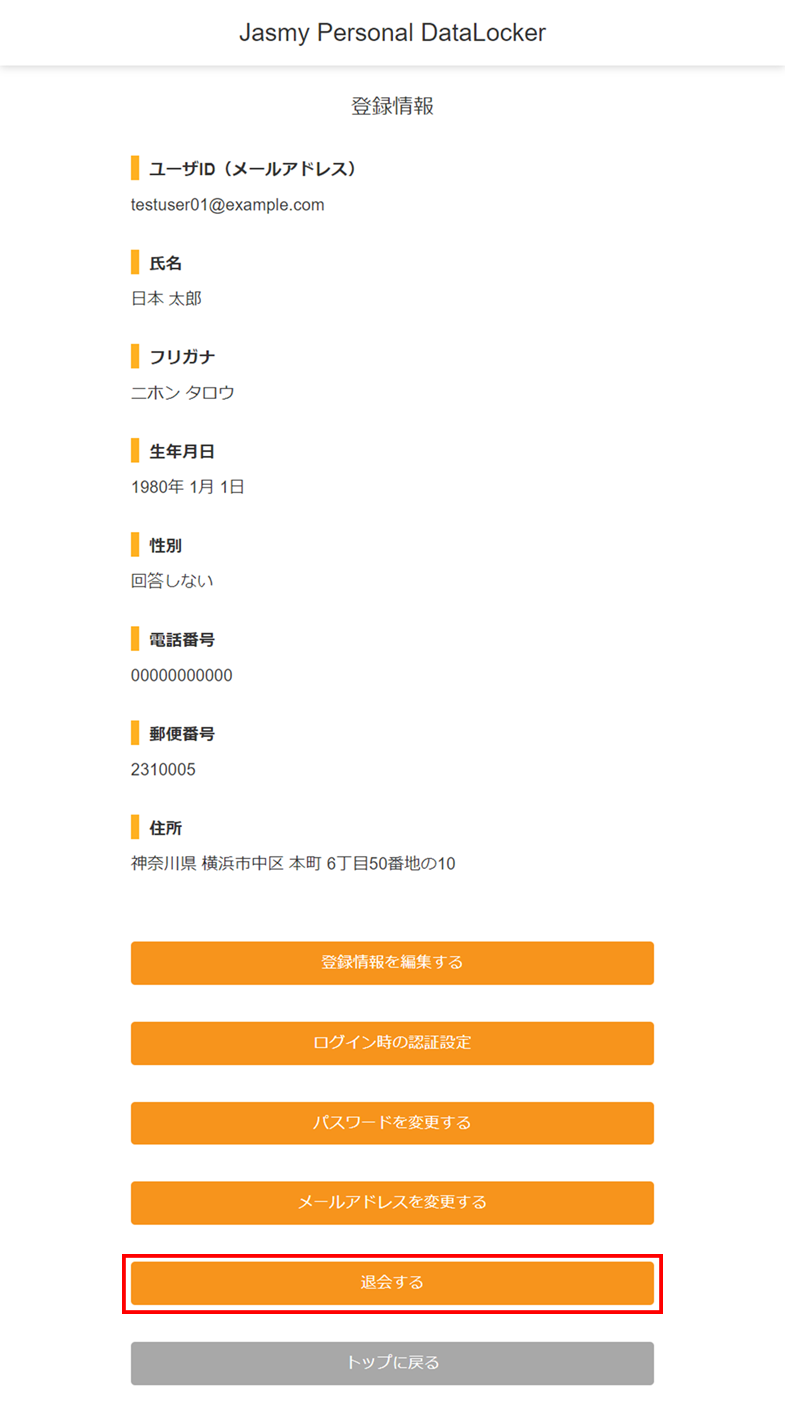
「退会キャンセルの確認」画面が表示されます。
②「退会をキャンセルする」ボタンを押下します。
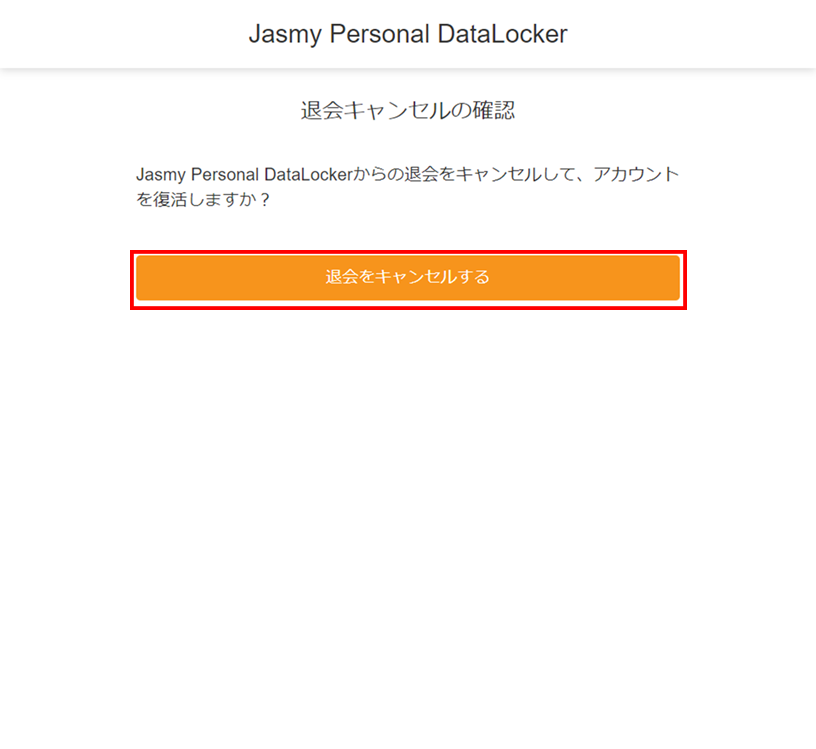
「退会キャンセルの完了」画面が表示されます。
登録されたメールアドレス宛に、退会操作のメールが送信されます。
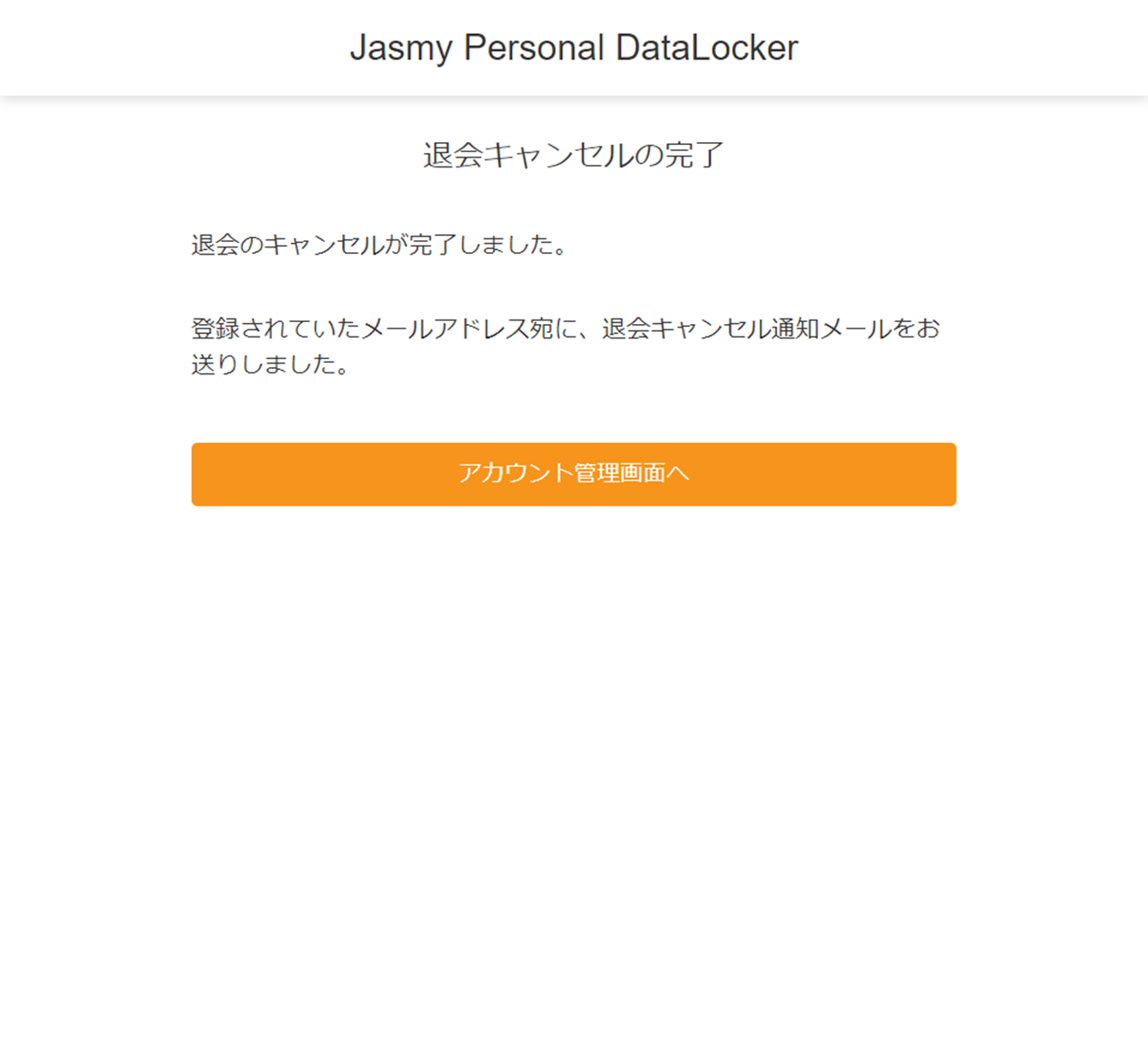

5.アプリの利用履歴
アプリが参照しているデータを確認できます。
①「トップページ」画面で、「アプリの利用履歴」ボタンを押下します。
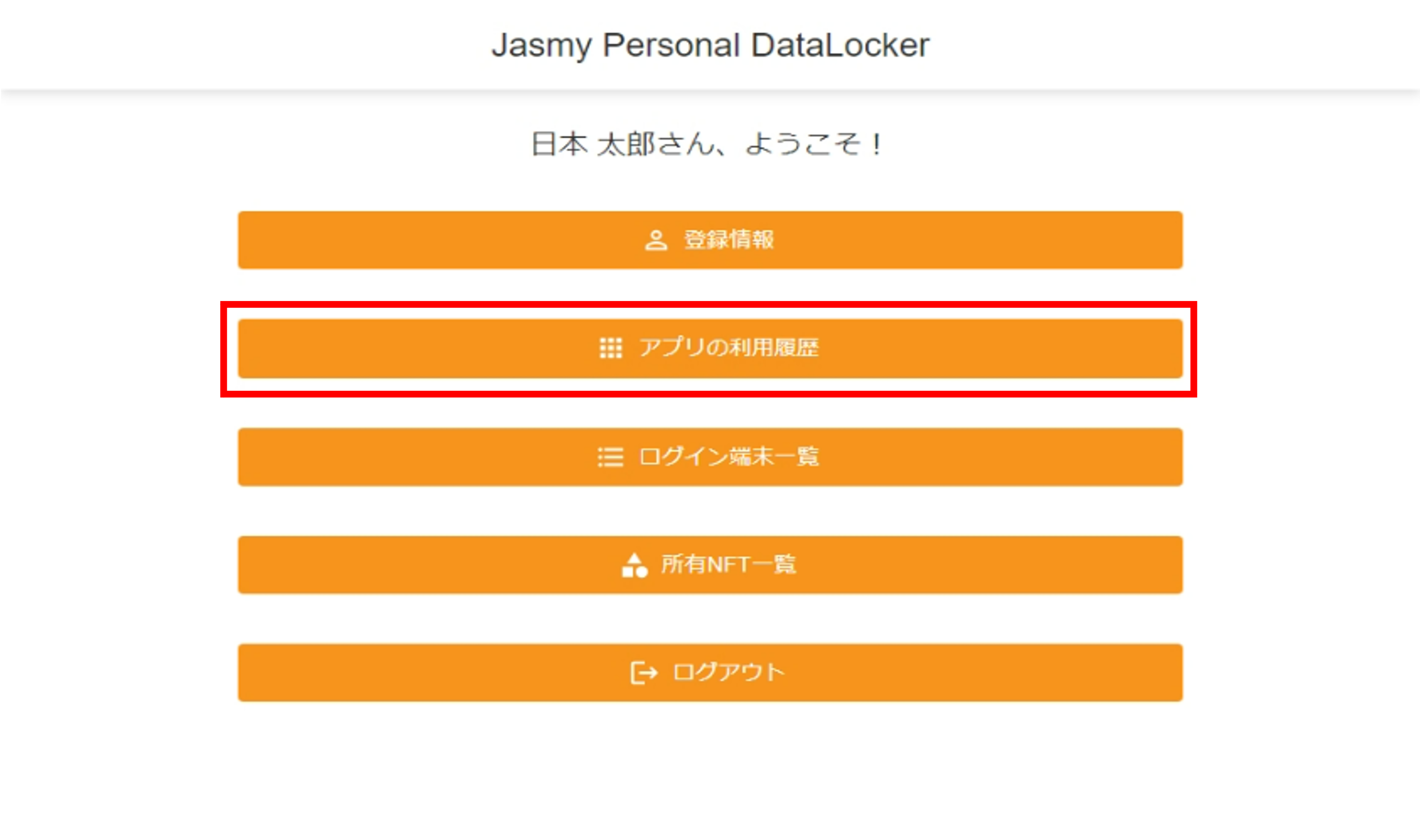
「アプリの利用履歴」画面が表示されます。

6.ログイン端末一覧
ログイン中の端末の確認、ログアウトができます。
①「トップページ」画面で、「ログイン端末一覧」ボタンを押下します。

「ログイン端末一覧」画面が表示されます。
②「ログアウト」ボタンを押下します

ログアウトします。
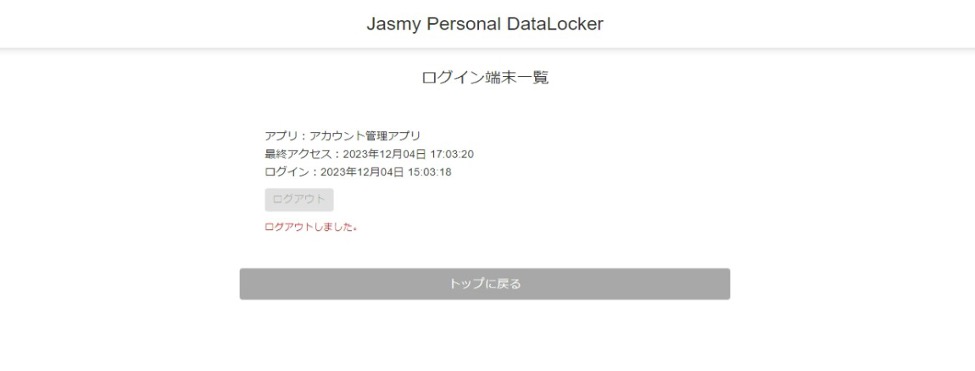
7.所有NET一覧
所有しているNFTが確認できます
①「トップページ」画面で、「所有NFT一覧」ボタンを押下します。

「所有NFT一覧」画面が表示され、現在所有しているNFTが確認できます。
複数のNFTを所有し、1ページ内に納まらない場合には、左右ボタンで表示が行えます。
②NFTの履歴が確認したい場合には、「NFT履歴一覧」ボタンを押下します。

「NFT履歴一覧」画面が表示され、現在までに所有したNFTの履歴が確認できます。
複数のNFT履歴が存在し、1ページ内に納まらない場合には、左右ボタンで表示が行えます。

8.ログアウト
アカウント管理アプリからログアウトします。
①「トップページ」画面で、「ログアウト」ボタンを押下します。

「ログアウトの確認」画面が表示されます。
②「ログアウトする」ボタンを押下します。

ログアウトします。
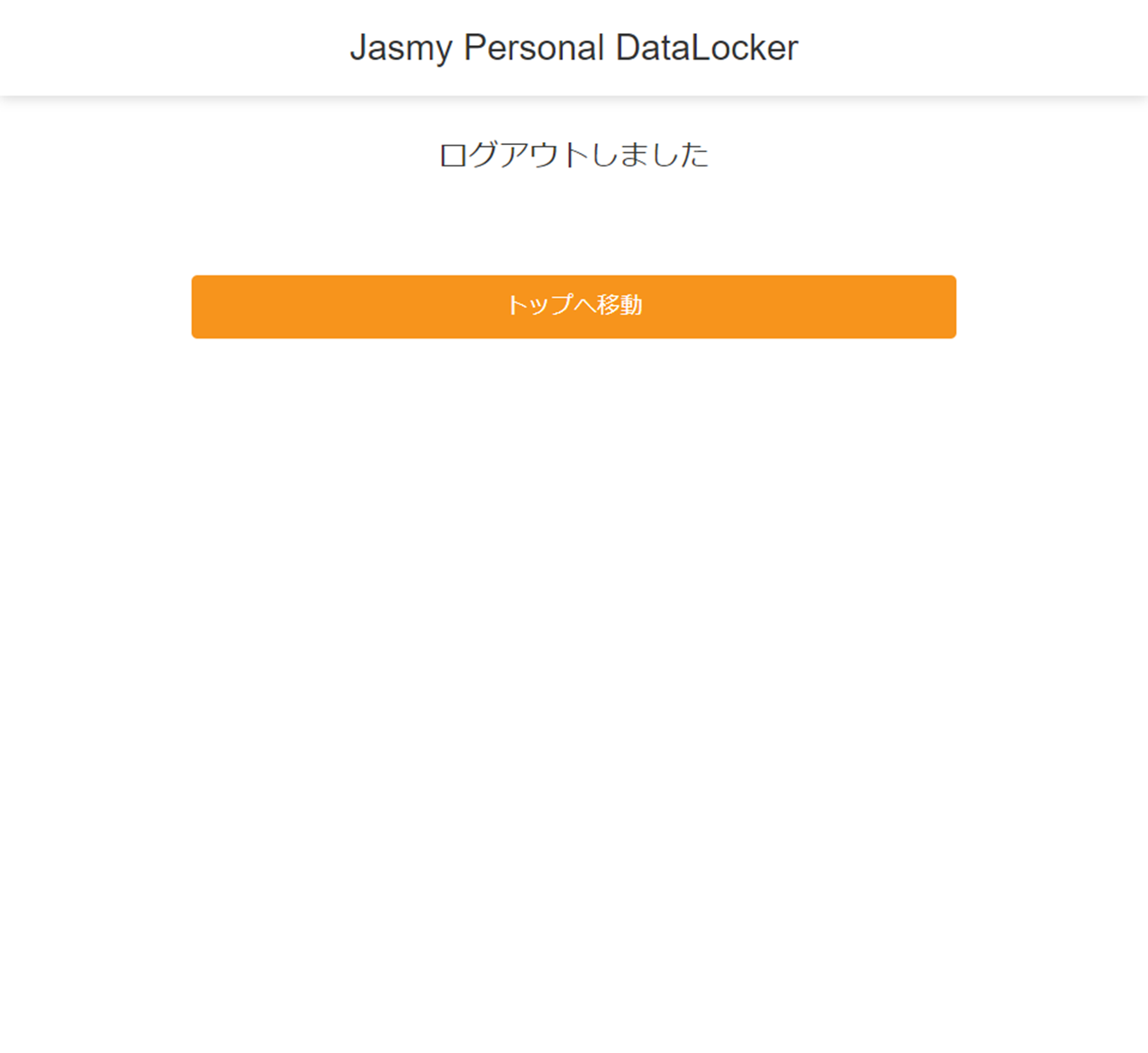
9.パスワードを忘れた場合
登録したメールアドレスを入力し、新しいパスワードを再設定できます。
①「ログイン画面」で「パスワードを忘れた方はこちら」ボタンを押下します。

「パスワードのリセット」画面が表示されます。
②登録したメールアドレスを入力し、「リセットメールを送信」ボタンを押下します。
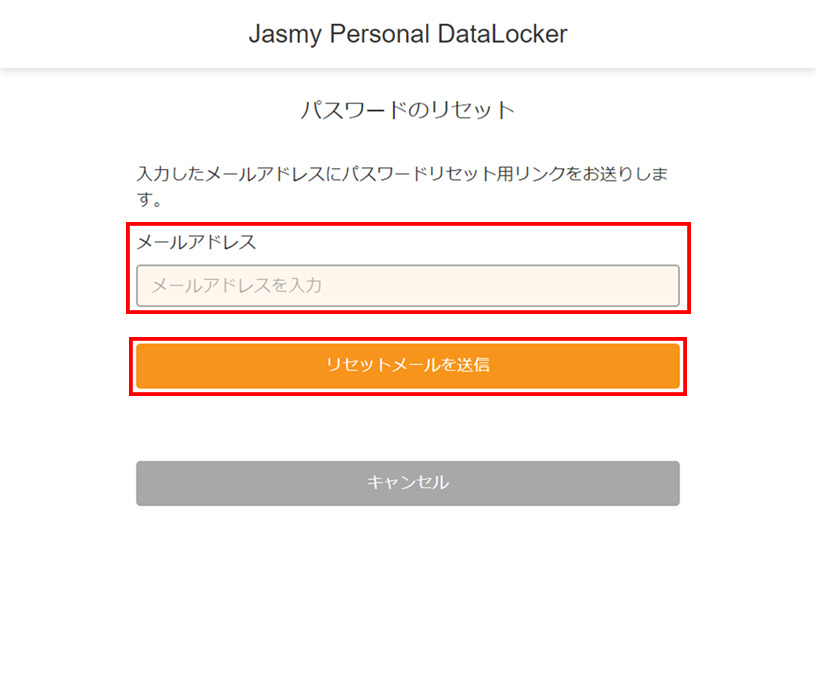
入力したメールアドレスに、パスワードリセット操作のお知らせメールが送信されます。
数時間経ってもメールが届かない場合は、
jasmy.co.jp
ドメインからのメールが着信拒否の設定になっていないか、
迷惑メールに入っていないかをご確認いただき、それでも見つからない場合は、
メールアドレスの不備などが考えられますので、大変お手数ではございますが、
再度、パスワードのリセットよりご入力をお願いいたします。
③パスワードリセット操作のお知らせメールに記載されたURLへアクセスします。
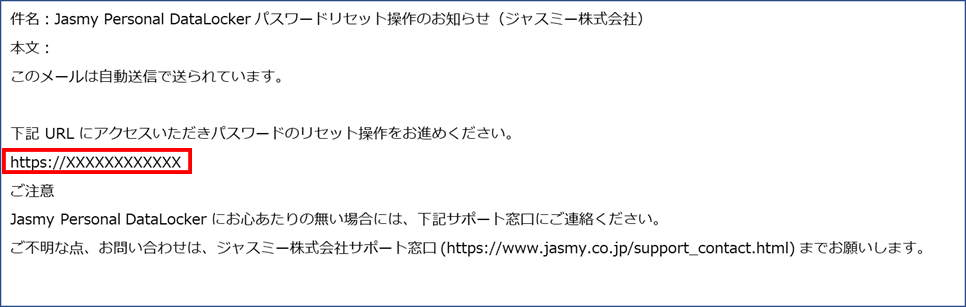
「パスワードのリセット」画面が表示されます。
④新しいパスワードを入力し、「パスワードを設定」ボタンを押下します。 を押下することで、入力したパスワードを表示できます。
を押下することで、入力したパスワードを表示できます。
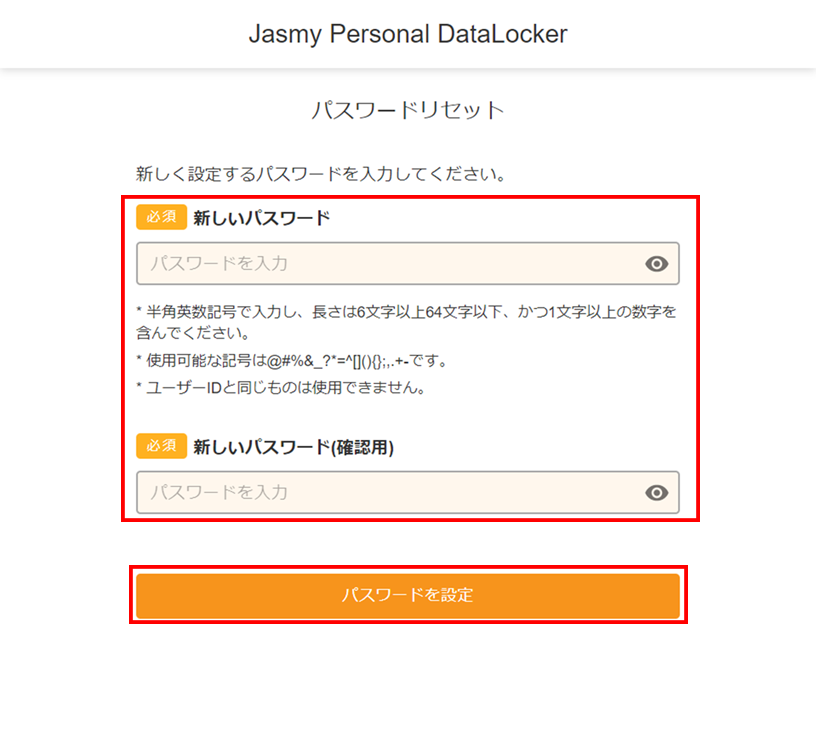
新しいパスワードが再設定されます。
「パスワードリセット完了」画面が表示されます。
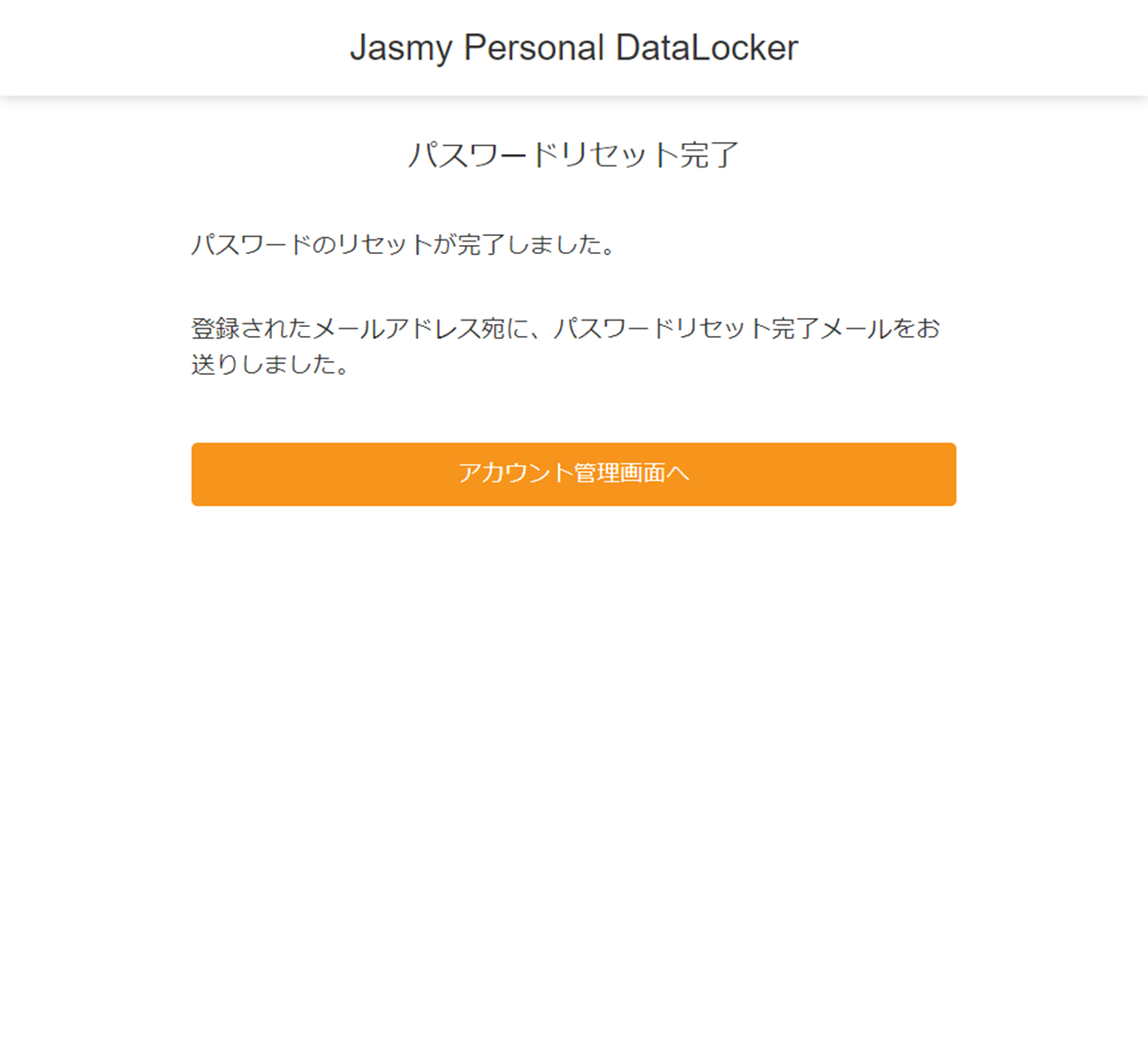
登録したメールアドレスに、パスワードリセット完了のお知らせメールが送信されます。